
Laboratorium Symulatora Radarowego
Załącznik nr 5 – instrukcja obsługi urządzenia ARPA DB-2000 firmy NORCONTROL
v
INSTRUKCJA OBSŁUGI URZĄDZENIA ARPA DB2000
FIRMY
NORCONTROL
Urządzenie ARPA DB2000 jest nowoczesnym produktem norweskiej firmy NORCONTROL.
Realizuje on funkcje tradycyjnego radaru poszerzone o funkcje ARPA oraz o niektóre elementy
nawigacyjne związane z prowadzeniem statku i planowaniem podróży. Jest to radar cyfrowy o
sposobie prezentacji ech raster-scan, pracujący w paśmie X.
Rys. 5.1. Widok ogólny DB 2000
Całe urządzenie można podzielić na cztery części: monitor, wyświetlacz danych
alfanumerycznych wraz z przyciskami menu, klawiaturę alfanumeryczną oraz przyciski funkcyjne.
(rys.5.1).
Monitor jest ciekłokrystalicznym kolorowym wyświetlaczem wysokiej rozdzielczości o
wielkości 19''.
Wyświetlacz danych jest podzielony na trzy części. Górna jest używana do
prezentowania alarmów oraz do wyświetlania stałych danych niezależnych od funkcji
wybieranych przez użytkownika. W części środkowej wyświetlane są dane wybierane przez
użytkownika, zaś część dolna zawiera opis funkcji menu aktywowanych przez przyciski,
które znajdują się bezpośrednio pod wyświetlaczem. Najczęściej wykorzystywane funkcje
menu oraz "drzewko" menu zostanie omówione w dalszej części pracy. Wyświetlacz danych
przedstawiono na rys.5.2.
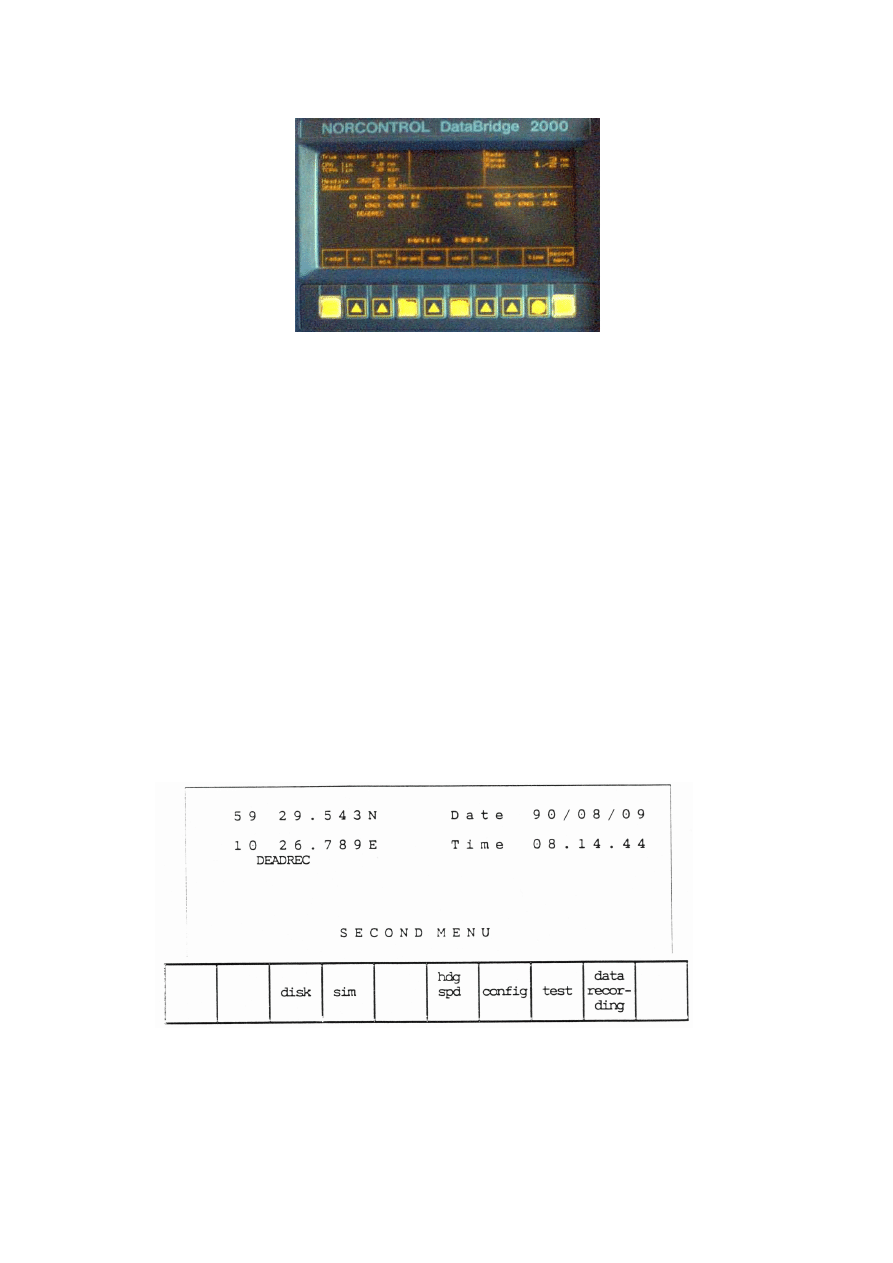
Laboratorium Symulatora Radarowego
Załącznik nr 5 – instrukcja obsługi urządzenia ARPA DB-2000 firmy NORCONTROL
vi
Rys. 5.2. Wyświetlacz danych alfanumerycznych.
Klawiatura alfanumeryczna jest typową klawiaturą komputerową i służy do wprowadzania
danych do systemu. Po bokach klawiatury zlokalizowane są elementy regulujące elektroniczną linię
namiarową (EBL) oraz ruchomy krąg odległości (VRM).
Klawisze funkcyjne uruchamiają najczęściej używane funkcje ARPA, bez potrzeby żmudnego
przeszukiwania menu. Są one zgrupowane w kilku panelach: panel włączania, ustawienia środka
zobrazowania, wyboru zobrazowania i zorientowania, wyboru zakresu i długości wektorów, manewru
próbnego oraz ręcznej akwizycji.
1.
Uruchomienie urządzenia ARPA
UWAGA! w symulatorze wszystkie radary pracują w trybie SLAVE i są podłączone do jednego
urządzenia pracującego jako MASTER (symuluje go komputer PC na stanowisku instruktora). Z tego
powodu na urządzeniach nie jest aktywna funkcja strojenia TUNE.
Przełącznik włączania radaru jest ukryty z prawej strony od spodu klawiatury. Wśród klawiszy
funkcyjnych na panelu włączania radaru znajdują się przyciski [STAND BY] oraz [TX ON]. W
symulatorze, w przeciwieństwie do normalnych warunków eksploatacyjnych nie są one używane.
W celu ustawienia kursu w radarze z kursem żyrokompasowym (zadanym na konsoli
manewrowej). Należy włączyć [SECOND MENU] na wyświetlaczu pojawi się ekran przedstawiony
na rys. 5.3.
Rys. 5.3. Ekran SECOND MENU.
Należy teraz wybrać przycisk [HDG SPD] i po przejściu do następnego menu (rys. 5.4)
wybrać funkcję [GYRO 1 ALIGN] i następnie ustawić kurs wprowadzając nową wartość z
klawiatury lub za pomocą pokrętła z prawej strony klawiatury. Po wprowadzeniu nowej wartości
kursu należy wcisnąć [ENTER]. Procedurę ustawiania kursu przedstawiono na rys. 5.4.
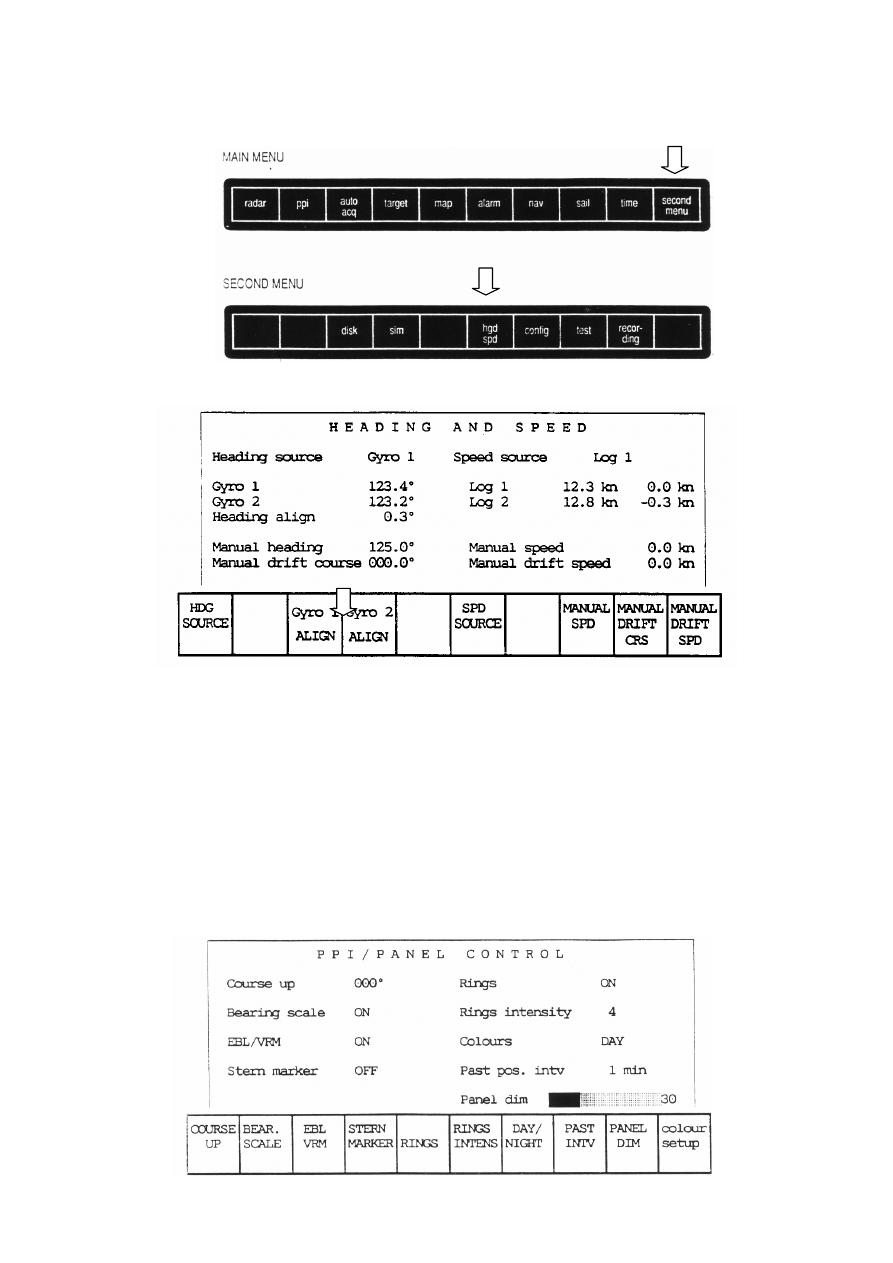
Laboratorium Symulatora Radarowego
Załącznik nr 5 – instrukcja obsługi urządzenia ARPA DB-2000 firmy NORCONTROL
vii
Rys. 5.4. Procedura ustawiania kursu.
2. Obsługa funkcji radaru
2.1 Regulacja ustawień obrazu radarowego
Elementami podstawowej regulacji radaru są jasność, wzmocnienie i strojenie, długość impulsu,
zaś do regulacji dodatkowej można zaliczyć zakres, ZRW, rozróżnialnik.
Jasność jest regulowana w panelu PPI (zilustrowanym na rys. 5.5), poprzez wybranie klawiszy
[MAIN MENU], [PPI], [PANEL DIM]. Wartość można wpisać z klawiatury lub ustawić pokrętłem z
prawej strony. Można także zmienić paletę kolorów dzień/noc, za pomocą sekwencji klawiszy [MAIN
MENU], [PPI], [DAY/NIGHT].
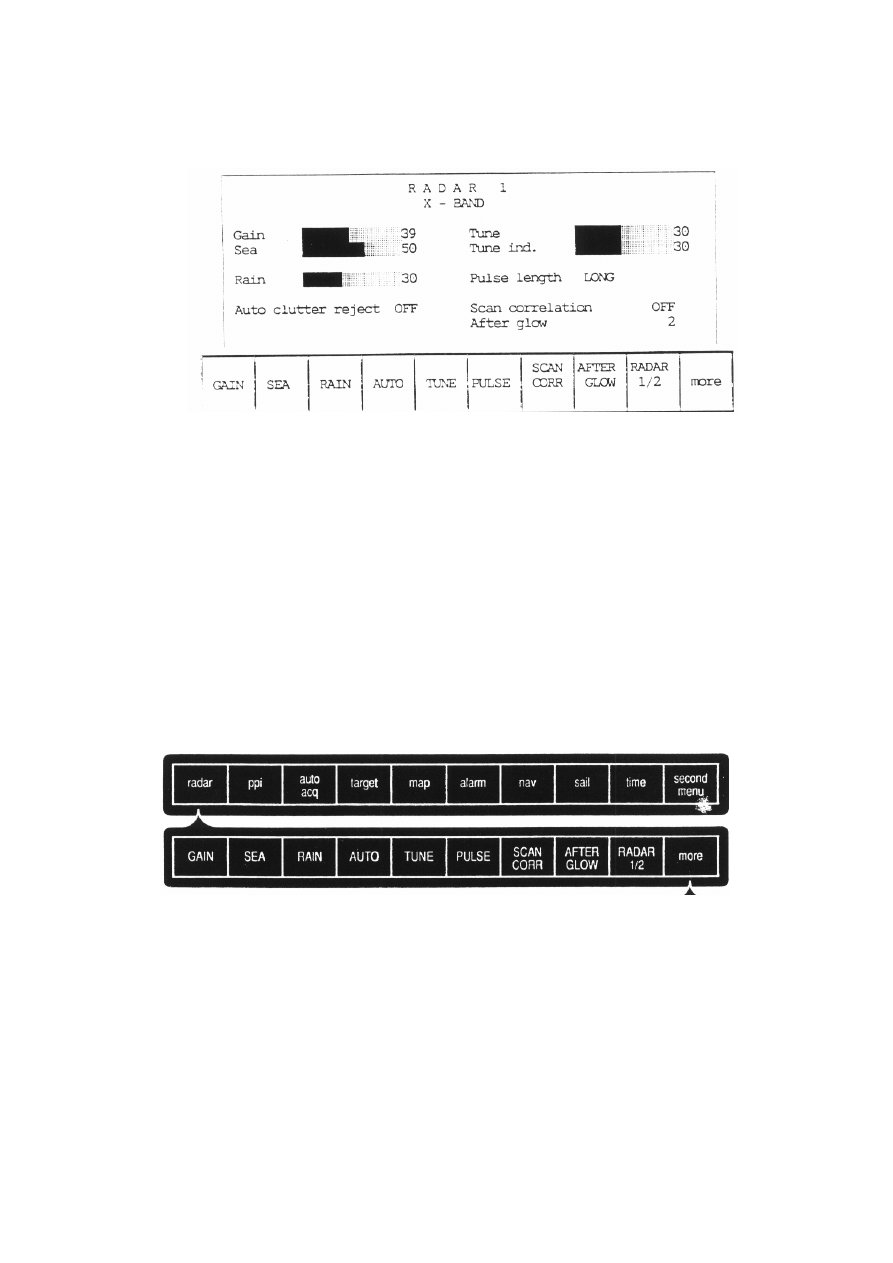
Laboratorium Symulatora Radarowego
Załącznik nr 5 – instrukcja obsługi urządzenia ARPA DB-2000 firmy NORCONTROL
viii
Rys. 5.5. Ekran panelu PPI (regulacja jasności).
Rys. 5.6. Ekran panelu RADAR
Pozostałe elementy regulacji są ustawiane w menu RADAR przedstawionym na rys. 5.6.
Aby ustawić wzmocnienie należy wybrać po kolei [MAIN MENU], [RADAR], [GAIN], a
następnie wpisać wartość lub ustawić pokrętłem.
Aby ustawić strojenie należy wybrać sekwencję klawiszy [MAIN MENU], [RADAR],
[TUNE], a następnie wpisać wartość lub ustawić pokrętłem.
Aby ustawić ZRW należy wybrać sekwencję klawiszy [MAIN MENU], [RADAR], [SEA], a
następnie wpisać wartość lub ustawić pokrętłem.
Aby ustawić rozróżnialnik należy wybrać sekwencję klawiszy [MAIN MENU], [RADAR],
[RAIN], a następnie wpisać wartość lub ustawić pokrętłem.
Można także ustawić automatyczne ustalanie rozróżnialnika i ZRW wybierając [MAIN
MENU], [RADAR], [AUTO].
Aby ustawić długość impulsu należy wybrać sekwencję klawiszy [MAIN MENU], [RADAR],
[PULSE].
Sekwencję klawiszy i "drzewko" menu RADAR przedstawiono na rys. 5.7.
Rys. 5.7. Sekwencja klawiszy do wystrojenia radaru.
Urządzenie udostępnia wszystkie funkcje obsługi radaru wymagane konwencją. Dostęp do
tych funkcji jest realizowany na dwa sposoby: przez klawisze funkcyjne, bądź przez menu. Ta druga
droga nie zawsze jest przejrzysta, dlatego w procedurach poniżej dokładnie przedstawiono sekwencję
klawiszy pozwalającą na wykorzystanie danej funkcji.
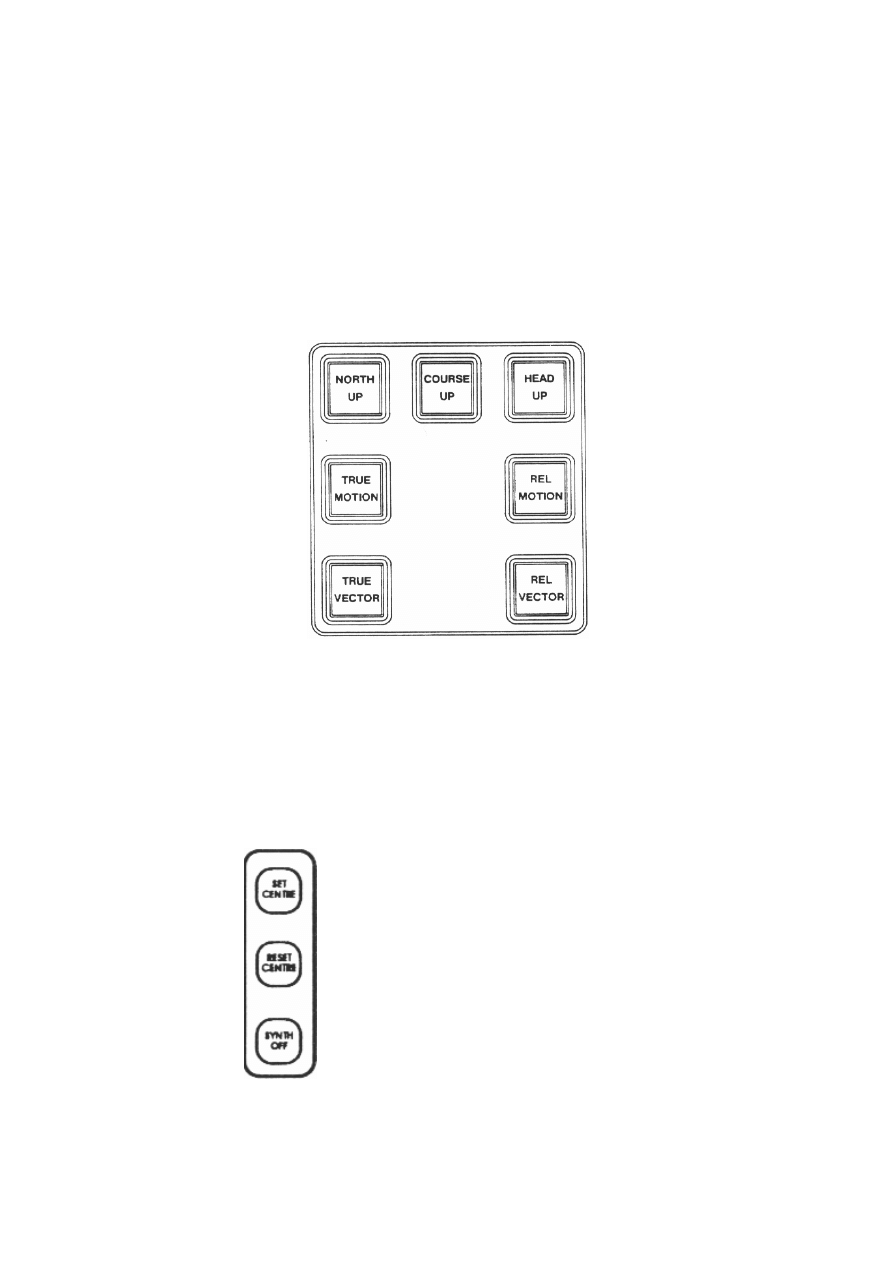
Laboratorium Symulatora Radarowego
Załącznik nr 5 – instrukcja obsługi urządzenia ARPA DB-2000 firmy NORCONTROL
ix
2.2 Zorientowanie i zobrazowanie obrazu radarowego.
DB2000 pozwala na prezentowanie sytuacji w trzech zobrazowaniach: względem północy
[NORTH UP], względem dziobu [HEAD UP] i względem kursu [COURSE UP]. W każdym ze
zobrazowań możliwa jest prezentacja ruchu rzeczywistego [TRUE MOTION] lub względnego [REL
MOTION].
Możliwe jest także "podejrzenie" wektorów w innym niż wybrane zobrazowaniu. [TRUE
VECTOR] pokazuje wektory rzeczywiste w ruchu względnym, a [REL VECTOR] pokazuje wektory
względne w ruchu rzeczywistym.
Wszystkie opcje wymienione powyżej ustawia się za pomocą klawiszy funkcyjnych
umieszczonych w panelu w prawym górnym rogu obok wyświetlacza (rys. 5.8).
Rys. 5.8. Panel zorientowania i zobrazowania
2.3 Centrowanie/decentrowanie obrazu radarowego.
W DB2000 obraz można swobodnie zdecentrować, tzn. przesunąć środek zobrazowania na
wybrane przez siebie miejsce. W tym celu należy ustawić marker w pozycji, w której ma być środek
zobrazowania i wcisnąć klawisz funkcyjny [SET CENTRE]. Aby powrócić do standardowego
ustawienia środka należy wcisnąć przycisk [RESET CENTRE].
Przyciski dotyczące centrowania obrazu są umiejscowione na lewo od wyświetlacza danych i
na prawo od panelu zobrazowań i zorientowań (rys. 5.9).
Rys. 5.9. Panel centrowania obrazu.
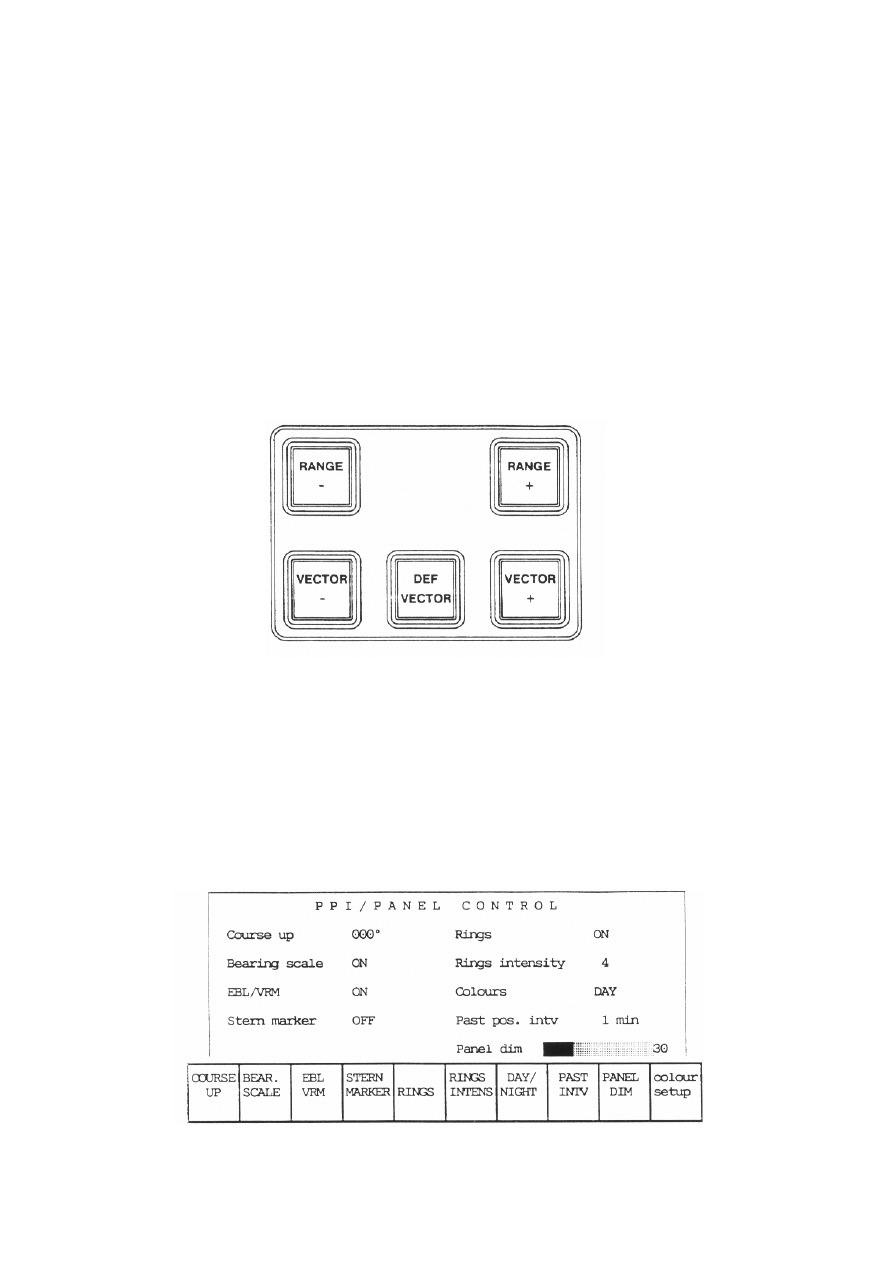
Laboratorium Symulatora Radarowego
Załącznik nr 5 – instrukcja obsługi urządzenia ARPA DB-2000 firmy NORCONTROL
x
2.4 Wybór zakresów i operacje na wektorach.
DB2000 pozwala na obserwację sytuacji radarowej na zakresach od 3/8 do 96 mil morskich.
Zmiany zakresów dokonuje się za pomocą dwóch przycisków znajdujących się na panelu z lewej
dolnej strony wyświetlacza danych (rys. 5.10):
•
[RANGE - ]
-zmniejszenie zakresu
•
[RANGE +]
-zwiększenie zakresu
Rys. 5.10. Panel regulacji zakresu i długości wektorów.
Na tym samym panelu znajduje się możliwość zmiany długości wyświetlanych długości
wektorów prędkości poprzez przyciski [VECTOR -], [VECTOR +].
2.5 Kręgi stałe
Włącznik kręgów stałych znajduje się w podmenu PPI. Panel ten przedstawiono na rys. 5.11.
Rys. 5.11. Panel PPI dla regulacji wskaźników.
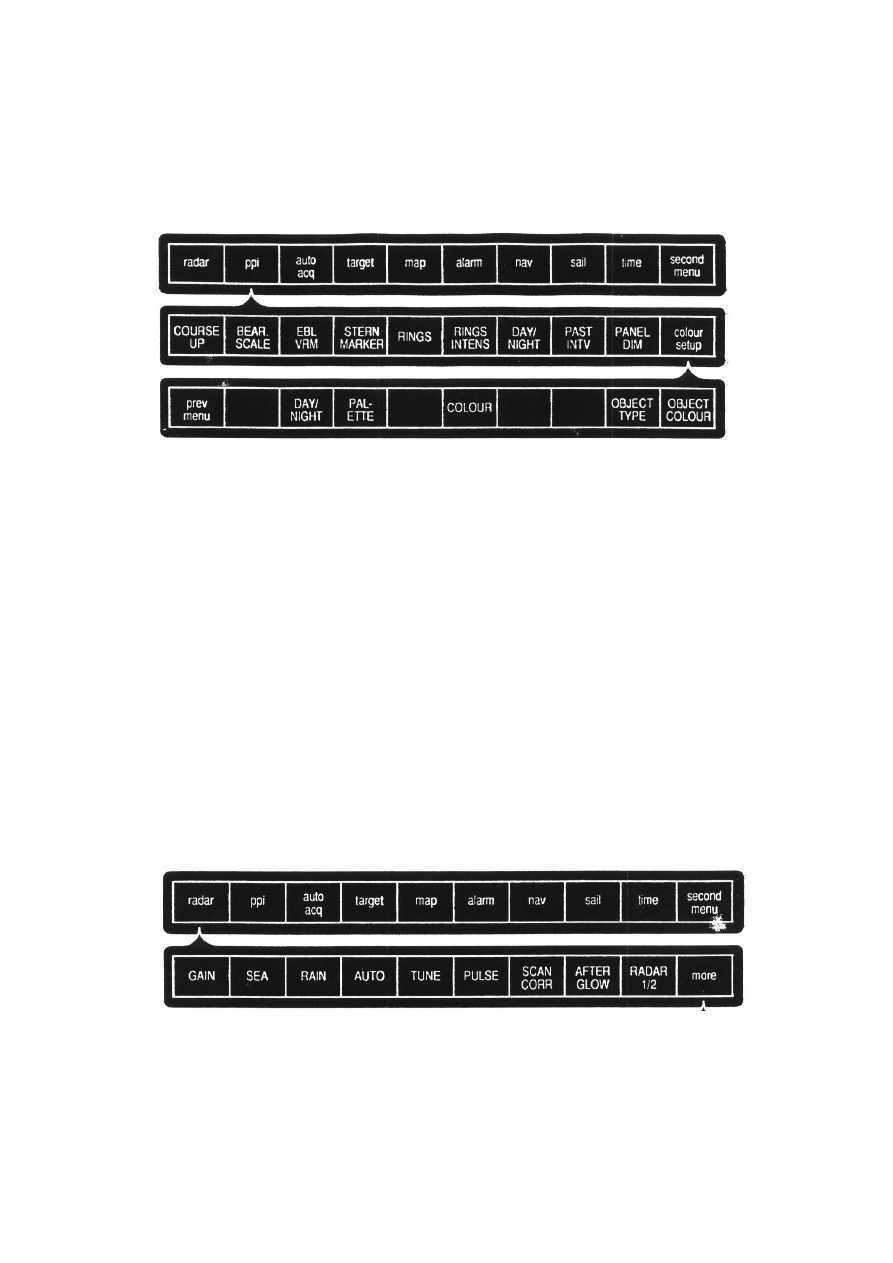
Laboratorium Symulatora Radarowego
Załącznik nr 5 – instrukcja obsługi urządzenia ARPA DB-2000 firmy NORCONTROL
xi
Po wciśnięciu przycisku [RINGS] można włączyć kręgi stałe (ON) lub wyłączyć (OFF). Na rys.
5.12 przedstawiono drzewko menu dla ustawienia wskaźników. Można ustawić także intensywność
ś
wiecenia kręgów za pomocą funkcji [RINGS INTENS].
Rys. 5.12. Drzewko podmenu PPI.
2.6 Elektroniczna linia namiarowa i ruchomy krąg odległości
Aby dokonać pomiaru odległości do echa obiektu i namiaru na niego należy włączyć funkcje
[EBL] i [VRM] w menu PPI, podobnie jak kręgi stałe (rys. 5.11 i 5.12). Wartości odległości i namiaru
odczytuje się w prawym górnym oknie wyświetlacza alfanumerycznego. Istnieje możliwość
decentrowania EBL za pomocą markera i przycisku [EBL OFFSET]. Znajduje się on z lewej strony
klawiatury obok pokrętła regulacyjnego EBL. Z prawej strony klawiatury znajduje się, obok pokrętła
markera, pokrętło regulacji VRM. Decentrowanie VRM odbywa się razem z EBL.
2.7 Sztuczna poświata
Poświatę załącza się w menu [RADAR] włączając funkcję [AFTER GLOW]. Po
aktywowaniu tej funkcji można regulować długość poświaty. Wygląd ekranu RADAR przedstawiono
na rysunku 5. Na rys. 5.13 przedstawiono drzewko przycisków do włączenia sztucznej poświaty.
Rys. 5.13. Drzewko przycisków do włączenia poświaty.
W zobrazowaniu ruchu rzeczywistego i centrowanego rzeczywistego
po
ś
wiaty s
ą
rzeczywiste, a w zobrazowaniu ruchu wzgl
ę
dnego s
ą
wzgl
ę
dne. W
celu wł
ą
czenia sztucznej po
ś
wiaty nale
ż
y ustawi
ć
jej maksymaln
ą
warto
ść
(13
min).
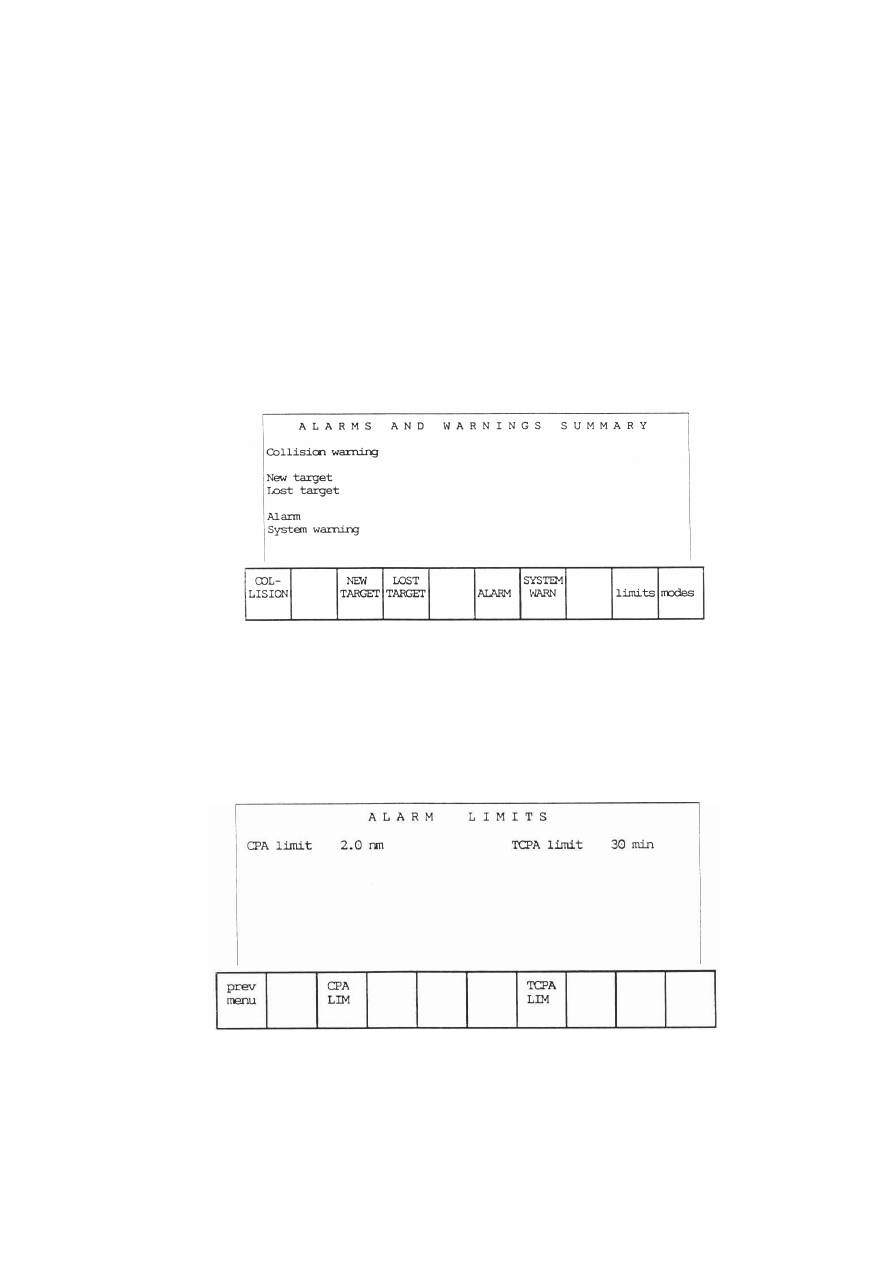
Laboratorium Symulatora Radarowego
Załącznik nr 5 – instrukcja obsługi urządzenia ARPA DB-2000 firmy NORCONTROL
xii
3. Obsługa funkcji ARPA
DB 2000 jest urządzeniem, które realizuje wszystkie wymagania konwencyjne dotyczące ARPA
i dodatkowo oferuje wiele użytecznych funkcji ARPA.
3.1 Alarmy
Alarmy ARPA są wyświetlane w okienku na środku górnej części wyświetlacza danych
alfanumerycznych. Jest również inicjowany sygnał akustyczny. Aby potwierdzić dowolny alarm
należy wejść do podmenu [WARN], które znajduje się w głównym menu. Spowoduje to wyświetlenie
ekranu pokazanego na rys. 5.14.
DB 2000 generuje następujące alarmy:
•
NEW TARGET
•
COLLISION
•
LOST TARGET
•
SYSTEM WARRNING
Rys. 5.14. Ekran edycji alarmu.
Potwierdzenia alarmu następuje poprzez naciśnięcie przycisku odpowiadającego danemu
alarmowi.
W przypadku alarmu COLLISION, alarm jest generowany, gdy wartości CPA i TCPA
ś
ledzonego przez ARPA obiektu będą mniejsze od nastaw CPA limit i TCPA limit. Istotne jest więc
prawidłowe wyregulowanie tych elementów. Nastawy te można w podmenu [WARN] [LIMITS]
[CPA LIMIT] i [TCPA LIMIT] (rys. 5.15).
Rys. 5.15. Ekran ustawienia limitów alarmu kolizyjnego.
Standardowe wartości przyjmowane podczas ćwiczeń przyjmuje się: CPA limit =1,0 nm, a
TCPA limit = 15-20 min.
Na rys. 5.16 przedstawiono drzewko dostępu do funkcji ustawienia i kasowania alarmów.
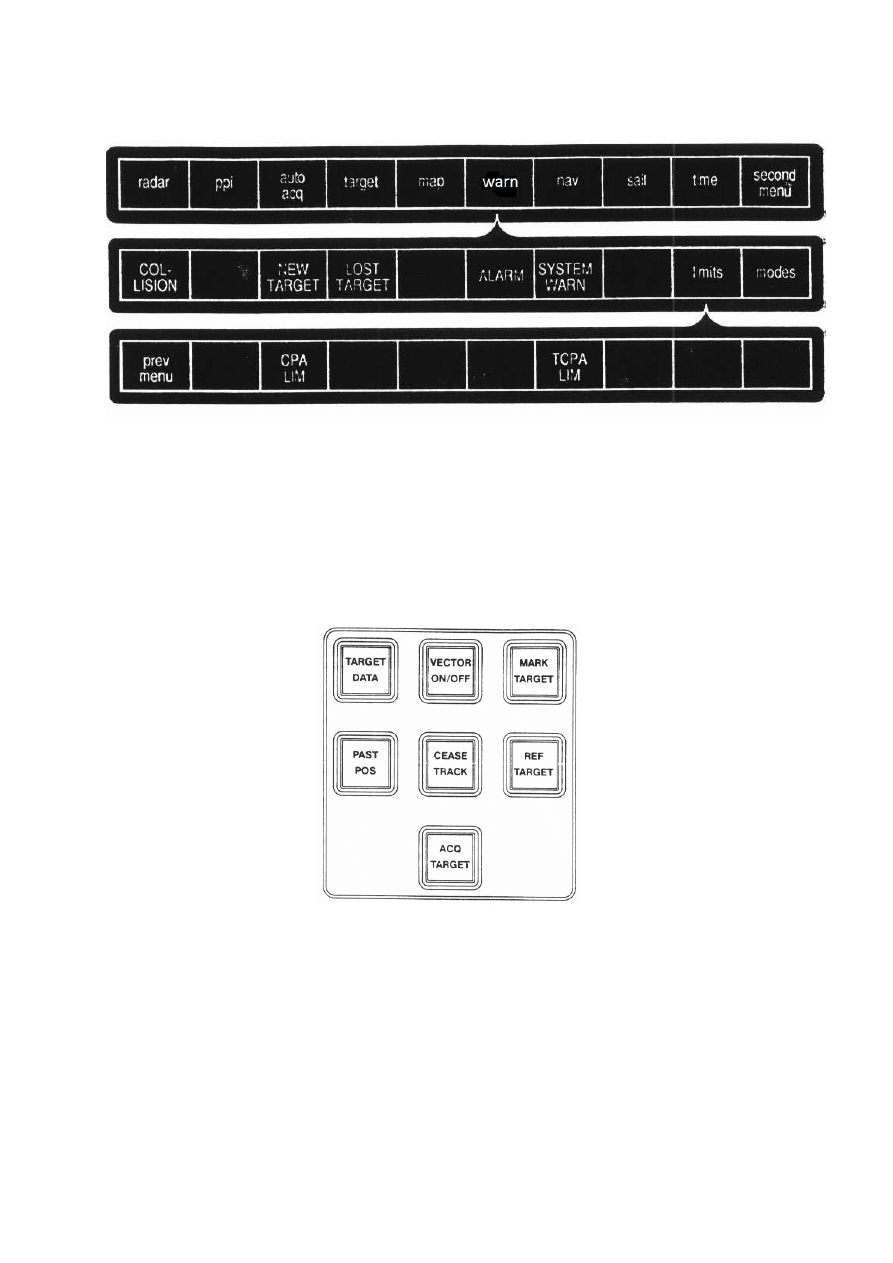
Laboratorium Symulatora Radarowego
Załącznik nr 5 – instrukcja obsługi urządzenia ARPA DB-2000 firmy NORCONTROL
xiii
Rys. 5.16. Drzewko klawiszy do edycji alarmów.
3.2 Akwizycja ręczna obiektów
Przyciski potrzebne do zrealizowania funkcji związanych z akwizycją ręczną obiektów, jak
również z odczytywaniem danych obiektów znajdują się na osobnym panelu znajdującym się na dole z
prawej strony wyświetlacza danych. Został on przedstawiony na rys. 5.17.
Rys. 5.17. Panel akwizycji ręcznej obiektów.
Echa wprowadzane są do śledzenia za pomocą markera, który naprowadza się na obiekt, oraz
przycisku [ACQ TARGET]. Po ukazaniu się wektora i jego stabilizacji informacje o echu można
uzyskać naprowadzając na obiekt marker i wciskając przycisk [TARGET DATA]. Na wyświetlaczu
danych pokazuje się wtedy ekran danych o ruchu obiektu przedstawiony na rys. 5.18.
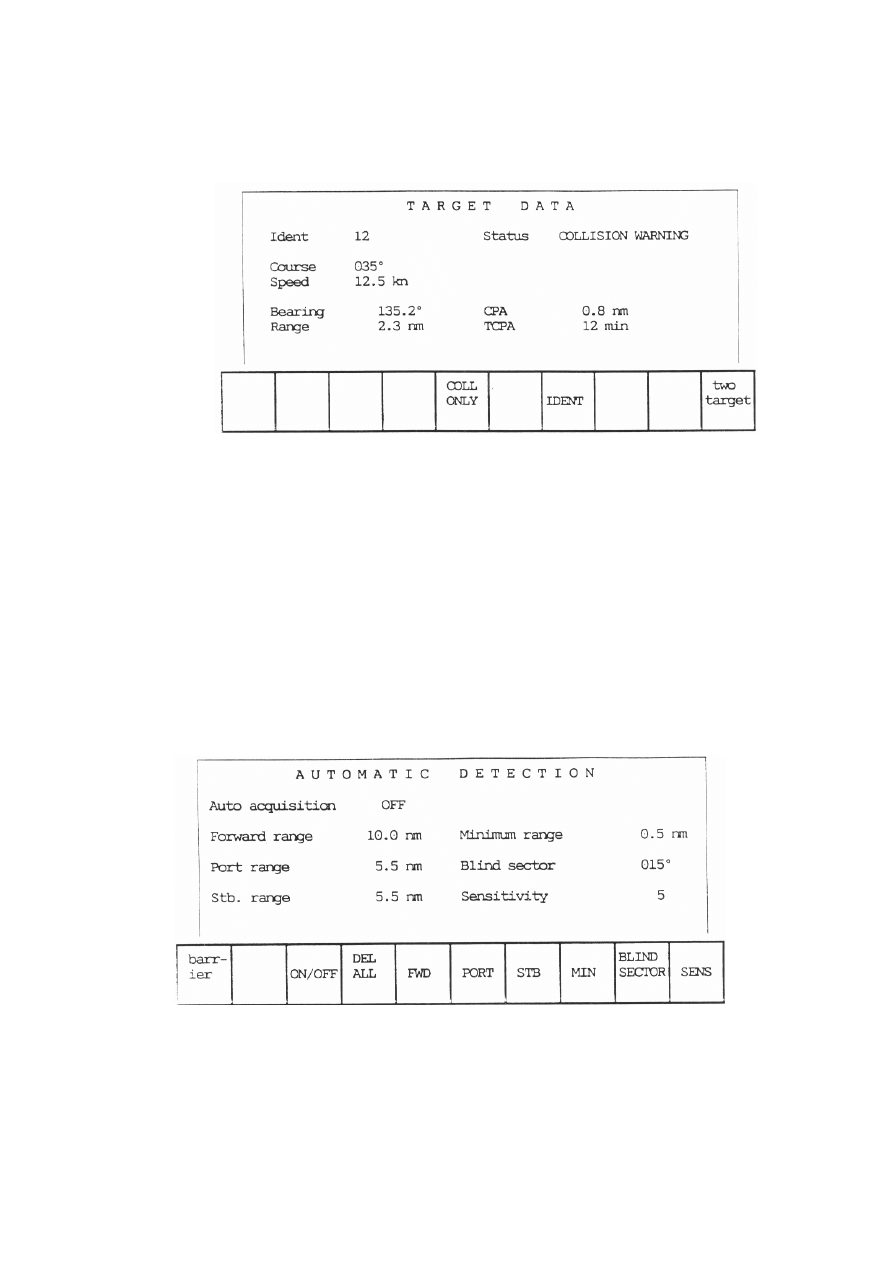
Laboratorium Symulatora Radarowego
Załącznik nr 5 – instrukcja obsługi urządzenia ARPA DB-2000 firmy NORCONTROL
xiv
Rys. 5.18. Ekran danych o ruchu śledzonego obiektu.
Aby wykasować obiekt ze śledzenia należy najechać na niego za pomocą markera, a następnie
wcisnąć przycisk [CEASE TRACK].
3.3 Funkcja automatycznej akwizycji
W DB2000 automatyczna akwizycja została rozwiązana poprzez obszar automatycznego
ś
ledzenia. Parametry tego obszaru można zmienić w podmenu [AUTO ACQ], dostępnego
bezpośrednio z głównego menu. Po wybraniu tej opcji wyświetlany jest ekran automatycznej
akwizycji przedstawiony na rys. 5.19.
Następnie wprowadzając poszczególne elementy: [FWD], [STBD], [PORT], [MIN], [BLIND
SECTOR]. Pozwalają one ustalić zasięg minimalny i maksymalny strefy przed statkiem oraz
rozpiętość po obu burtach, a także tzw. ślepy sektor, a więc kąt za statkiem, w którym akwizycja nie
będzie prowadzona. Istotne jest także dobranie odpowiedniej wartości czułości strefy automatycznej
akwizycji poprzez opcję [SENS].
Rys. 5.19. Ekran automatycznej akwizycji.
Gdy wszystkie parametry zostaną już określone, można włączyć obszar automatycznej detekcji
przyciskając przycisk [ON/OFF].
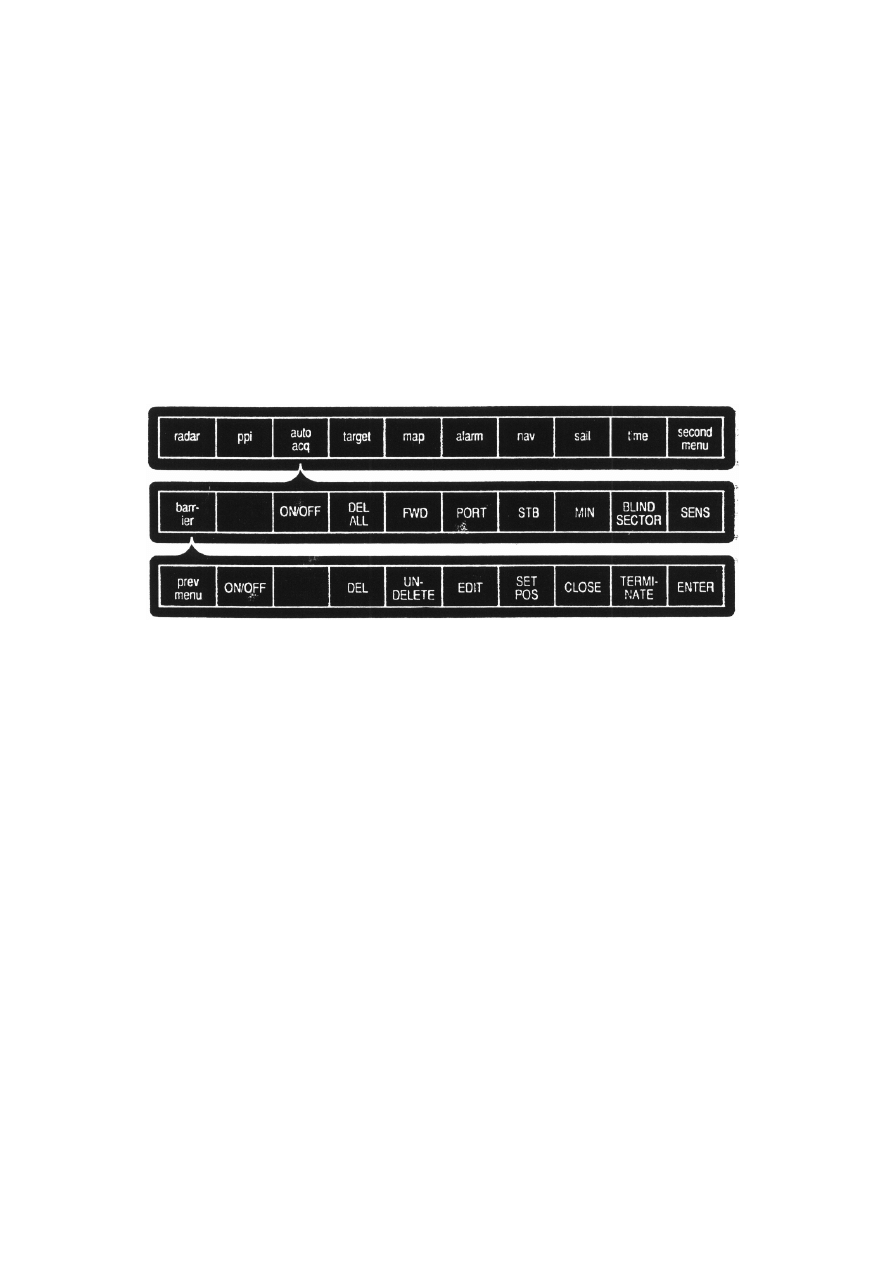
Laboratorium Symulatora Radarowego
Załącznik nr 5 – instrukcja obsługi urządzenia ARPA DB-2000 firmy NORCONTROL
xv
3.4 Bariery
W praktyce zdarza się, że statek płynie w pobliżu brzegu. Objęcie obszarem automatycznej
detekcji powierzchni lądu spowoduje szybkie przeładowanie pamięci komputera ARPY. Aby tego
uniknąć wprowadzono możliwość ustawienia tzw. barier. Bariera, która jest “związana” z lądem
spowoduje, iż obszar położony za nią nie będzie podlegał automatycznej detekcji. Do ustawienia
barier służy przycisk [BARRIER] z opcji [AUTO ACQ]. Po wejściu do tej opcji należy najechać
manipulatorem kulowym na odpowiedni punkt i przycisnąć przycisk [ENTER] . Następnie kolejne
punkty również wprowadzane są tym przyciskiem, aż do ostatniego, który zatwierdza się przyciskiem
[TERMINATE] . Do edycji danego punktu służy przycisk [EDIT], który “chwyta" go, dzięki czemu
można zmienić jego położenie manipulatorem kulowym. “Upuszczenie" realizuje się przyciskając
przycisk [ENTER].
Na rys. 5.20 przedstawiono drzewko doboru parametrów automatycznej akwizycji.
Rys. 5.20. Drzewko podmenu automatycznej akwizycji wraz z funkcją barier.
3.5 Historia ruchu obiektu
Funkcję tą włączamy przez przyciśnięcie przycisku [PAST POS], który znajduje się na panelu
ręcznej akwizycji obiektu. Historia jest wyświetlana dla wszystkich obiektów śledzonych w postaci
czterech znaczników w odstępach czasu ustawionych przez operatora. Historia ruchu obiektu jest
zawsze rzeczywista niezależnie od wybranego rodzaju zobrazowania. W celu zmiany odstępu między
pozycjami przeszłymi należy w głównym menu wcisnąć [PPI] dalej [PAST INTV] możliwe
ustawienia od 1 do 5 minut.
3.6 Manewr próbny
Przyciski używane w manewrze próbnym znajdują się na panelu manewru próbnego z prawej
strony wyświetlacza danych u góry. Panel ten przedstawiono schematyczne na rys. 5.21.
Włączenie manewru próbnego odbywa się przyciskiem [TRIAL ON/OFF]. Można zmienić
szybkość: [SLOWER] i [FASTER],
kurs [PORT/STB], oraz czas do wykonania manewru [TIME -
],[TIME +]. Obiekty kolizyjne w manewrze próbnym będą oznaczone trójkątem.
W DB 2000 funkcja manewru próbnego dostępna jest tylko w ruchu rzeczywistym z
możliwością podglądu wektorów względnych. Po załączeniu podglądu na wektory względne na
ekranie pojawia się czerwony okrąg o promieniu założonego CPA limit. W trakcie planowania
manewru z użyciem wektorów względnych, pozycja statku własnego znajduje się w środku
czerwonego okręgu.
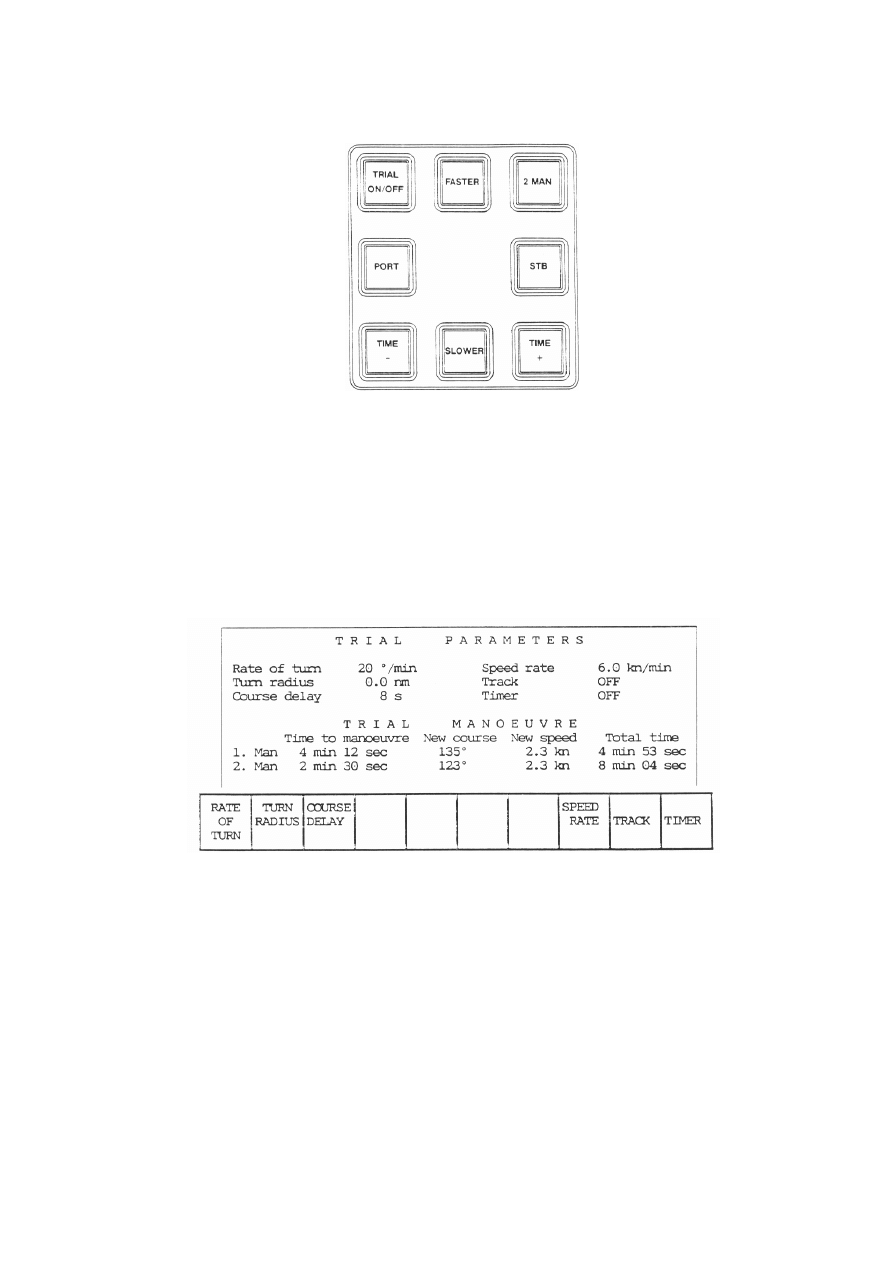
Laboratorium Symulatora Radarowego
Załącznik nr 5 – instrukcja obsługi urządzenia ARPA DB-2000 firmy NORCONTROL
xvi
Rys. 5.21. Panel manewru próbnego.
Radar ma możliwość określenia dwóch manewrów próbnych. Do przełączenia na drugi manewr
służy przycisk [2 MAN]. Od tej chwili przyciski zmiany kursu, prędkości i czasu do manewru będą
dotyczyć drugiego manewru, którego dane pokazywane są bezpośrednio po planowanym wcześniej
manewrze pierwszym.
W DB 2000 możliwe jest zaplanowanie zmiany kursu (w stosunku do aktualnego kursu)
maksymalnie o wartość ±90
0
. W razie konieczności zaplanowania większej zmiany kursu należy
skorzystać z opcji drugiego manewru.
Po wybraniu funkcji [TRIAL] na wyświetlaczu danych pojawia się ekran przedstawiony na rys.
5.22.
Rys. 5.22. Ekran manewru próbnego.
W związku z tym, że manewr próbny realizowany jest w sposób dynamiczny istnieje możliwość
ustawienia parametrów manewrowych statku własnego. Aby to uczynić należy wybrać odpowiednie
przyciski:
•
[TURN RATE] – szybkość zmiany kursu statku własnego (od 3 do 120
0
/min)
•
[SPEED RATE] – dynamika zmiany prędkości statku własnego (od 0.1 do 250 węzłów/min)
Efekty manewru będą obserwowane na ekranie. Echa, które przy założonym manewrze wciąż
będą echami niebezpiecznymi będą dodatkowo oznaczone trójkątem.
Uwaga! ustawienia parametrów manewrowych statku własnego należy dokonywać każdorazowo
po włączaniu funkcji manewru próbnego.
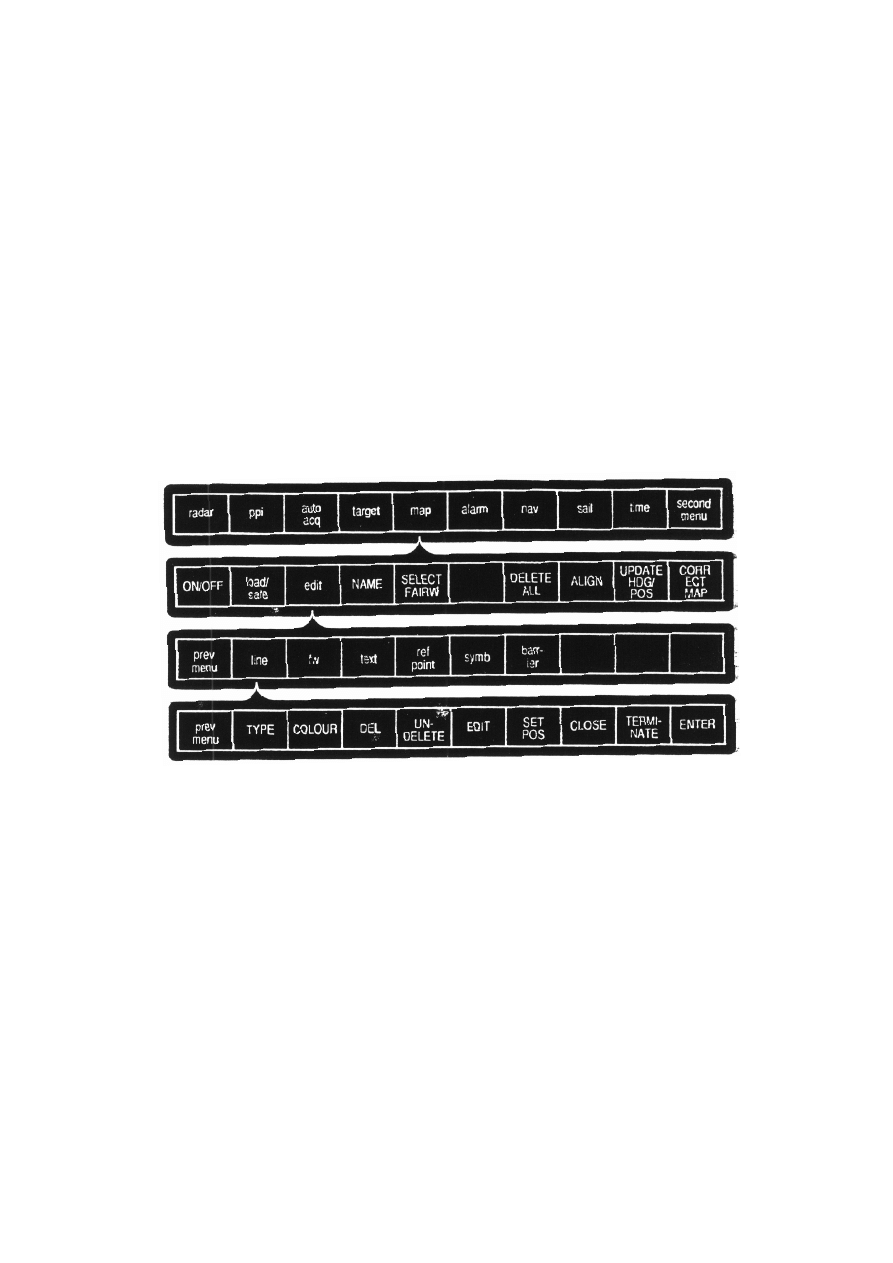
Laboratorium Symulatora Radarowego
Załącznik nr 5 – instrukcja obsługi urządzenia ARPA DB-2000 firmy NORCONTROL
xvii
3.7 Stabilizacja obrazu radarowego względem dna
W radarze DB 2000 możliwa jest stabilizacja obrazu względem dna. Aby było to możliwe
należy najpierw określić jeden lub więcej ze śledzonych obiektów jako obiekty stałe, względem
których prowadzona będzie stabilizacja. Należy najechać markerem na obiekt zidentyfikowany jako
stały oraz wcisnąć sekwencję przycisków: [MAIN MENU] ⇒
⇒
⇒
⇒
[NAV] ⇒
⇒
⇒
⇒
[RADAR POS] ⇒
⇒
⇒
⇒
[FIXED] ⇒
⇒
⇒
⇒
[INCL] po czym zatwierdzamy [PREV MENU].
Po powrocie do poprzedniego menu przyciskamy [POS SOURCE] w celu zmiany źródła
pozycji ze zliczenia (Dead Reck) na pozycję z radaru (Radar Pos). W prawym dolnym rogu ekranu
pojawią się dane Drift Course i Drift Speed.
Po załączeniu stabilizacji wektory obiektów pozostają dalej wektorami po wodzie, natomiast
statek własny oprócz wektora po wodzie otrzymuje również wektor względem dna.
3.8 Elektroniczne mapy radarowe
Wszystkie operacje związane z tworzeniem, edycją, kasowaniem oraz przechowywaniem
elektronicznych map radarowych dokonywane są w menu [MAP].
Opcja kreślenia map jest w tym urządzeniu realizowana na dwa sposoby. Możliwe jest
stworzenie „standardowej” mapy radarowej [MAP] lub toru ruchu [Fairway].
Tworzona mapa może składać sie z linii, symboli, a także tekstowych opisów. Dostępne są trzy
rodzaje linii:
•
ciągła (solid)
•
przerywana (dashed)
•
kropkowana (dotted)
Dostępne jest osiem rodzajów symboli:
•
boje (buoys)
•
punkt odniesienia mapy (map reference)
•
obiekty stałe (fixed targets)
•
instalacje podwodne (off-shore installations)
•
kotwicowiska (anchorages)
•
strefy niebezpieczeństwa (danger zones)
•
obszary zabronione (prohibited areas)
•
obszary specjalne (special areas)
Rys. 5.23. „Drzewko” menu MAP.
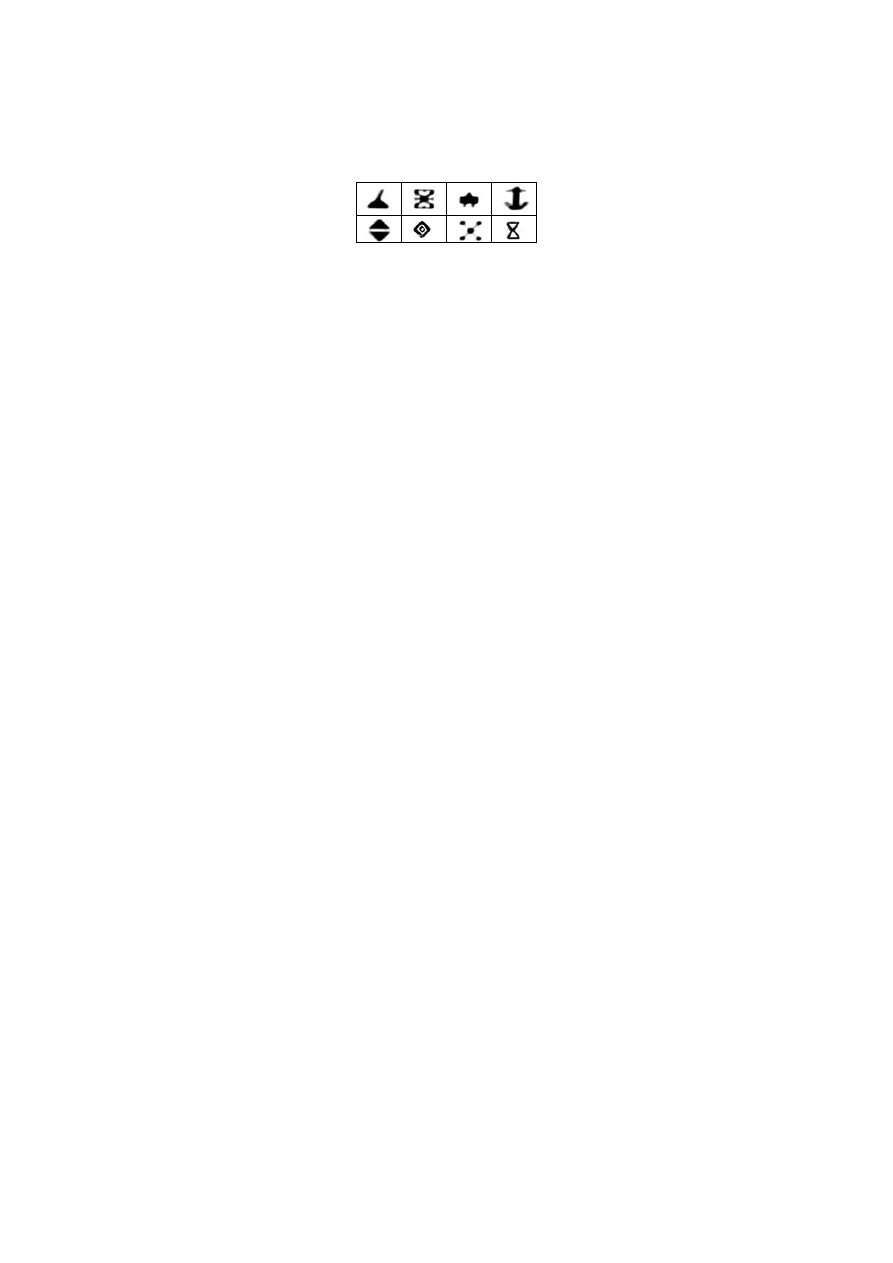
Laboratorium Symulatora Radarowego
Załącznik nr 5 – instrukcja obsługi urządzenia ARPA DB-2000 firmy NORCONTROL
xviii
Symbole używane przy tworzeniu map w tym urządzeniu zostały przedstawione na rysunku
5.24.
Rys. 5.24. Symbole używane do tworzenia map radarowych w urządzeniu DB2000.
Pozycja wszystkich elementów mapy jest definiowana za pomocą współrzędnych
geograficznych.
Dostępne są 4 kolory dla każdego elementu.
Podstawowe operacje na mapach dokonuje się za pomocą przycisków dostępnych w menu
[MAP]:
•
[ON/OFF] – włączenie/wyłączenie mapy na ekranie
•
[load/save] – wczytanie istniejącej mapy z dysku/zapis mapy na dysku
•
[edit] – edycja i tworzenie nowej mapy. Funkcja została dokładniej opisana w dalszej części
instrukcji
•
[NAME] – nadanie nazwy mapie
•
[DELETE ALL] – wykasowanie wszystkich elementów mapy z ekranu
•
[ALIGN] – pozycjonowanie mapy poprzez umieszczenie punktu odnesienia mapy na
rzeczywistym echu od tego obiektu. Mapę można pozycjonować określając wartości
poprawek w poziomie, w pionie i obracając mapę za pomocą EBL
•
[UPDATE HDG/POS] – ustawia pozycję i kurs statku na podstawie spozycjonowanej mapy
•
[CORRECT MAP] - aktualizacja wszystkich punktów mapy na podstawie określonych przy
pozycjonowaniu poprawek.
Aby stworzyć nową mapę na dysku należy w menu [MAP] wybrać podmenu [load/save].
Uzyskuje się w ten sposób dostęp do danych na dyskietce (3.5 cala). Przycisk [NEW FILE] pozwala
na stworzenie nowego pliku z mapą. Po jego wciśnięciu należy nadać nazwę i zaakceptować.
Następnie można przystąpić do edycji mapy.
Edycja mapy odbywa się w podmenu [EDIT].
Aby utworzyć nową linię należy wybrać opcję [LINE]. W ten sposób uzyskuje się dostęp do
podmenu z funkcjami charakteryzującymi daną linię oraz z funkcjami rysowania linii. Za pomocą
odpowiednich przycisków określa się żądane parametry linii:
•
[TYPE] – określenie rodzaju linii
•
[COLOUR] – określenie koloru linii
Po wybraniu odpowiednich parametrów należy ustawić kursor w pozycji początkowej. Można
tego dokonać ręcznie za pomocą track-balla lub wprowadzając współrzędne geograficzne za pomocą
przycisku [SET POS]. Do rysowania linii użytkownik ma do dyspozycji następujące funkcje:
•
[ENTER] – wprowadzenie punktu początkowego linii lub końca odcinka linii. Po wciśnięciu
tego przycisku i poruszeniu markerem rysowana jest linia od punktu, w którym wciśnięto
[ENTER] do pozycji markera.
•
[TERMINATE] – zakończenie linii. Po wciśnięciu tego przycisku linia nie jest dalej
rysowana.
•
[CLOSE] – „zamknięcie” linii łamanej. Punkt końcowy, w którym został naciśnięty ten
przycisk jest łączony z punktem początkowym linii, tworząc poligon
•
[SET POS] – wprowadzenie współrzędnych geograficznych pozycji kursora
•
[EDIT] – przycisk edycji linii. Jeżeli zostanie przyciśnięty w pobliżu wierzchołka linii
pozwala na przesunięcie wierzchołka. Jeżeli zostanie wciśnięty w pobliżu linii (nie w
wierzchołku) tworzony jest nowy punkt i można „załamać” linię w tym punkcie.
•
[DEL] – kasowanie elementu mapy
•
[UNDELETE] – przywrócenie ostatnio skasowanego elementu.
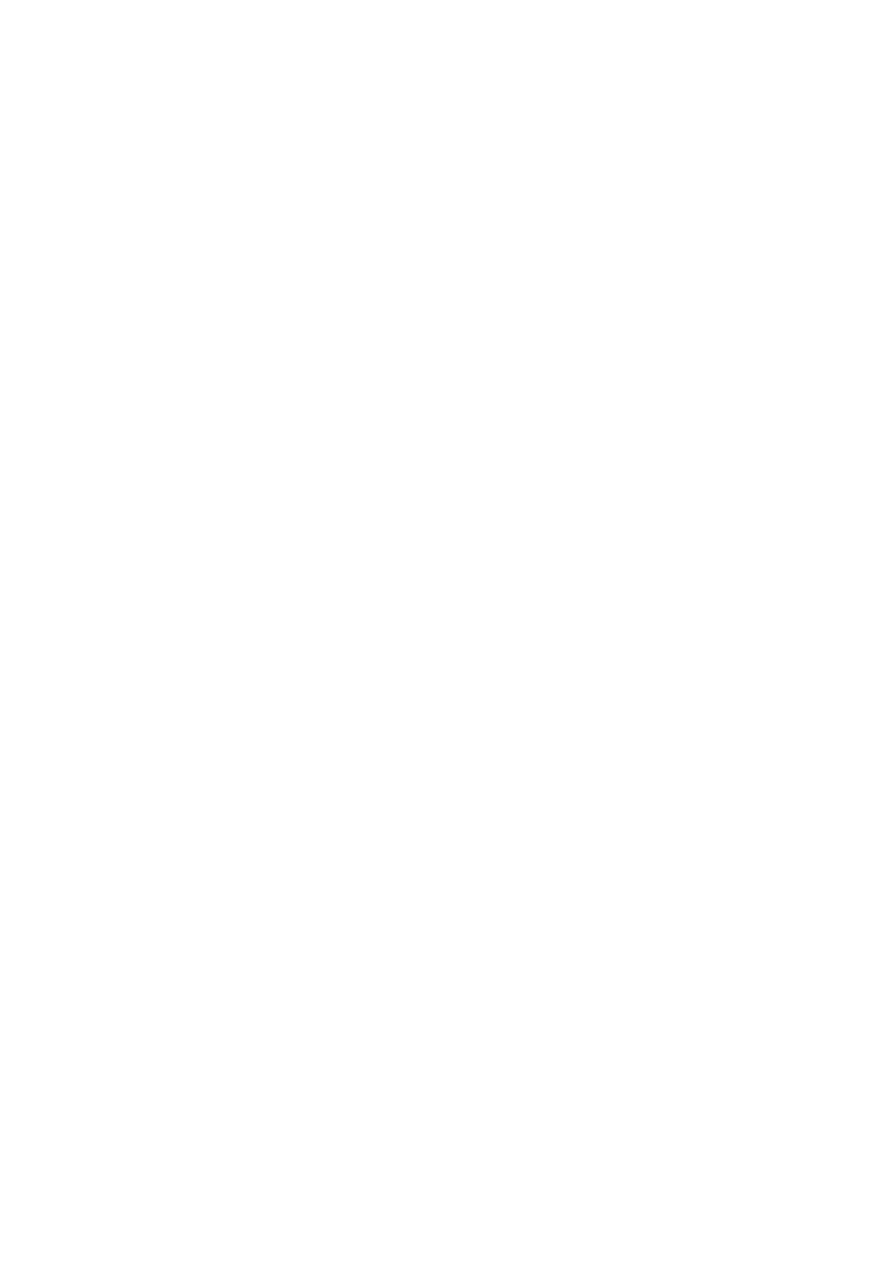
Laboratorium Symulatora Radarowego
Załącznik nr 5 – instrukcja obsługi urządzenia ARPA DB-2000 firmy NORCONTROL
xix
Wstawianie nowego i edycja istniejącego symbolu dokonywane jest w podmenu [EDIT]
[SYMB].
Do określenia parametrów symbolu służą przyciski:
•
[TYPE] – określenie rodzaju symbolu
•
[COLOUR] – określenie koloru symbolu
Pozostałe przyciski w tym podmenu służą do wprowadzania symboli na mapę:
•
[ENTER] – wprowadzenie symbolu w pozycji kursora
•
[SET POS] – wprowadzenie współrzędnych geograficznych pozycji kursora
•
[EDIT] – przycisk edycji symbolu
•
[DEL] – kasowanie symbolu
•
[UNDELETE] – przywrócenie ostatnio skasowanego elementu
Wstawianie i edycja tekstu na mapie dokonywane są w podmenu [EDIT] [TEXT]. Dostępne
przyciski:
•
[TEXT] – wpisanie tekstu, który ma zostać wyświetlony na ekranie
•
[COLOUR] – określenie koloru stekstu
•
[ENTER] – wprowadzenie tekstu w pozycji kursora
•
[SET POS] – wprowadzenie współrzędnych geograficznych pozycji kursora
•
[EDIT] – przycisk edycji tekstu
•
[DEL] – kasowanie tekstu
•
[UNDELETE] – przywrócenie ostatnio skasowanego elementu.
Edycji punktu odniesienia mapy dokonuje się w podmenu [EDIT] [REF POINT] w sposób
analogiczny jak w przypadku edycji symboli. Punkt odniesienia jest tym punktem, względem którego
dokonywane jest pozycjonowanie mapy na obrazie radarowym.
Aby zapisać mapę należy w memu [MAP] wybrać podmenu [load/save] i wybrać odpowiednią
mapę z listy, czyli tą którą się edytuje i wybrać [SAVE].
Na narysowanej mapie radarowej możliwe jest wprowadzenie barier [BARRIERS], podobnie
jak w strefach automatycznej akwizycji. Dokładniejszy opis tej funkcji zawarto w punkcie 3.4 tej
instrukcji.
Aby wprowadzić barierę należy w menu [MAP] [EDIT] należy wybrać opcję [barriers].
Edycja barier jest analogiczna do edycji linii.
Opcja FAIRWAY pozwala na wykreślenie na ekranie radaru toru o zadanej przez użytkownika
szerokości. Krańce toru są oznaczone liniami ciągłymi, a oś symetrii toru linią przerywaną.
Aby narysować tor o zadanej szerokości na ekranie należy w menu [MAP] wybrać opcję
[EDIT], a następnie [fw]. Po ustawieniu kursora w miejscu początku toru należy wybrać [ENTER].
Kreślenie toru polega na wyznaczanie kursorem kolejnych punktów zwrotu i zatwierdzanie
przyciskiem [ENTER]. Pozycje punktu początkowego oraz punktów zwrotu można także określać za
pomocą współrzędnych wpisując je korzystając z opcji [SET POS]. Zakończenia wprowadzania toru
dokonuje się przyciskiem [TERMINATE]. Możliwe jest ustawienie szerokości toru. Dokonuje się
tego w opcjii [FAIRWAY WIDTH].
Edycji elementów toru dokonuje się w sposób identyczny jak edycja linii podczas tworzenia
mapy.
Możliwe jest wprowadzenie wielu torów ruchu składających się z maksymalnie 100 elementów
każdy. Każdy tor w trakcie tworzenia jest oznaczany kolejnym numerem. Wyboru toru ruchu, który
ma być aktualnie wyświetlony na ekranie dokonuje się w menu [MAP] za pomocą opcji [SELECT
FAIRWAY]. Aby wyświetlić dany tor należy wprowadzić jego numer, aby nie wyświetlać żadnego
toru należy wybrać opcję OFF.
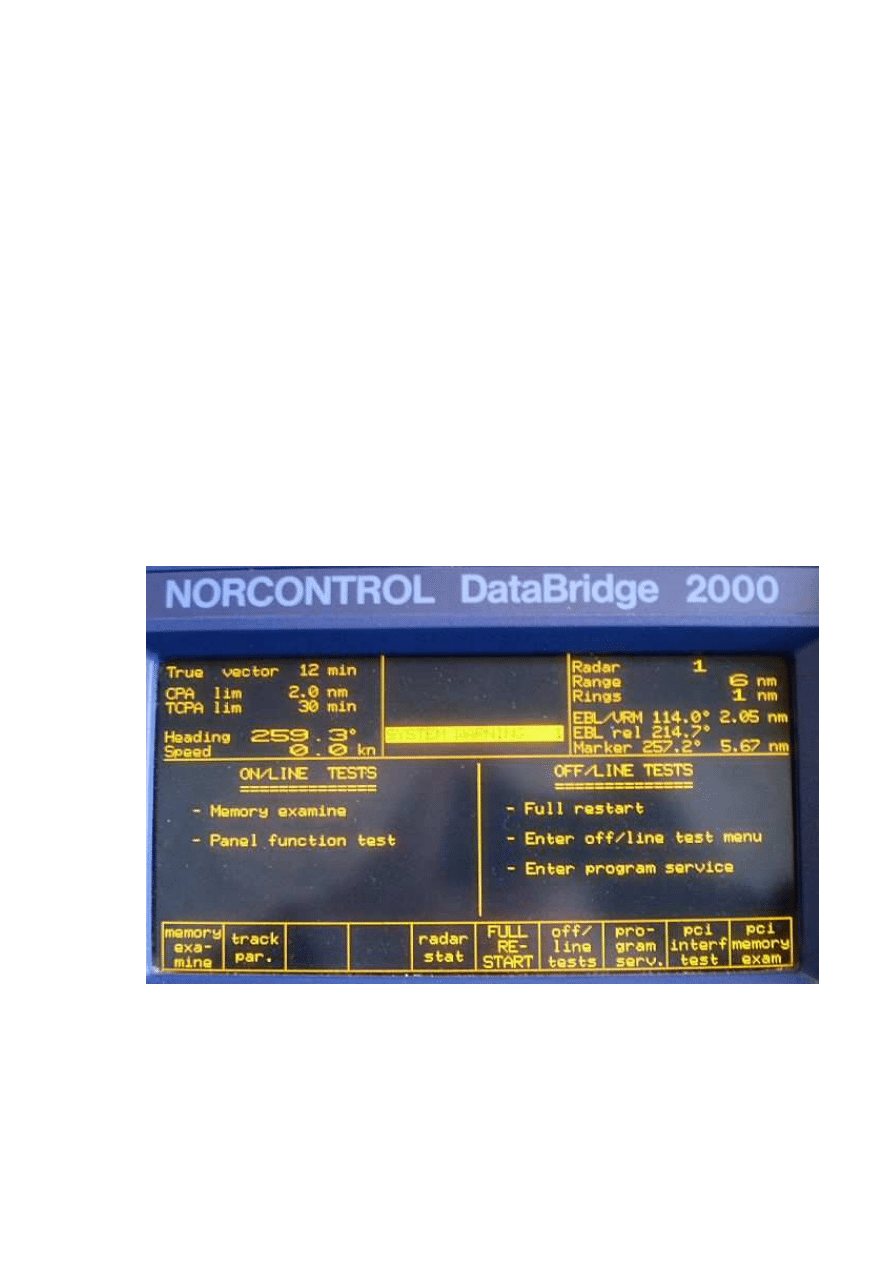
Laboratorium Symulatora Radarowego
Załącznik nr 5 – instrukcja obsługi urządzenia ARPA DB-2000 firmy NORCONTROL
xx
3.9 Testowanie
System testowania w DB-2000 umożliwia lokalizację błędów i niesprawności w komputerowej
części systemu. W przypadku, kiedy wykryte zostanie wadliwe działanie części systemu, operator po
przeprowadzonym teście otrzyma raport wyświetlony na ekranie alfanumerycznym. Aby zapewnić
maksymalną elastyczność systemu testującego DB-2000, ma on dużą liczbę ścieżek dostępu do
poszczególnych jego funkcji.
Każda płyta procesora w DB-2000 posiada programy testujące zawarte na EPROM (Erasable
Programmable ROM), które sprawdzają działanie poszczególnych elementów wyposażenia
komputerowego. Część programów testujących przeprowadzanych jest automatycznie przy włączaniu
DB2000. Test samoczynny dokonuje krótkiego sprawdzenia systemu, i jeśli zostaną wykryte
nieprawidłowości w działaniu, mogą zostać wykonane bardziej szczegółowe testy w celu
zlokalizowania wykrytej awarii oraz identyfikacji uszkodzonej płyty PCB (Printed Circuit Board).
W celu zagwarantowania maksymalnej elastyczności w momencie, kiedy część systemu
zawiedzie, system testowy może być uruchamiany na wiele sposobów. Program testujący posiada
standardowe procedury włączania urządzenia, testów samoczynnych, testów autonomicznych (Off/line
tests) i programu serwisowego.
Systemowy program testujący.
Program systemowy uruchamiany jest z trybu pracy ARPA i posiada dodatkowo testy
bezpośrednie (On/line tests).
Rys. 5.25. Menu TEST DB 2000 w trybie pracy ARPA
Operator komunikuje się z systemem testującym za pomocą wyświetlacza alfanumerycznego i
klawiatury lub za pomocą zdalnego terminalu, który podłączany jest do jednego z portów
szeregowych procesora OPC. Trzymając wciśnięty klawisz ESC w momencie włączania DB-2000 lub
poprzez restartowanie go spowodujemy przejście systemu do menu testującego.
Poniżej opisany jest sposób testowania DB-2000 z trybu pracy ARPA (ARPA mode). Operator
po wejściu do menu testowego ma możliwość:
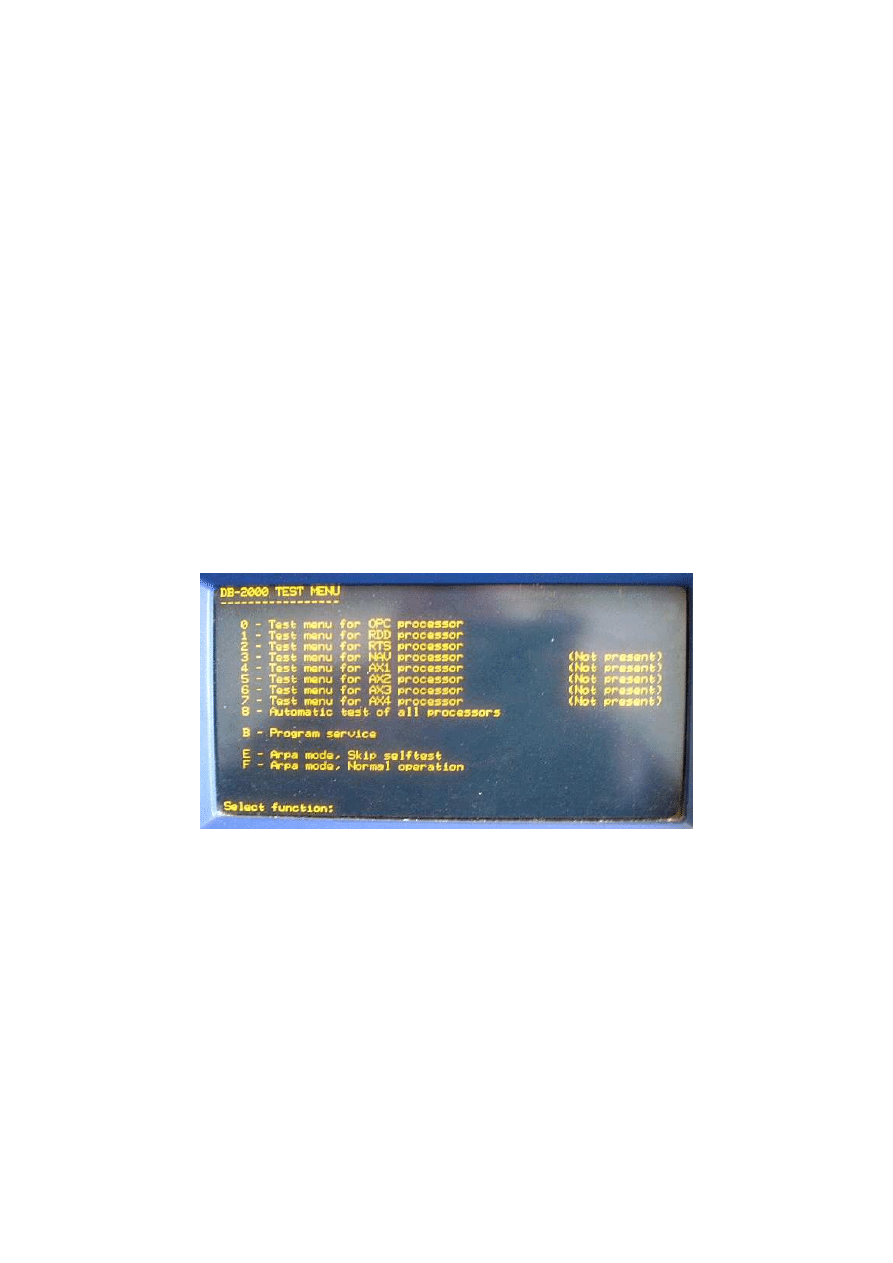
Laboratorium Symulatora Radarowego
Załącznik nr 5 – instrukcja obsługi urządzenia ARPA DB-2000 firmy NORCONTROL
xxi
•
przeprowadzenia testu pamięci systemu oraz panelu kontrolnego (testy bezpośrednie);
•
przeglądu statystyki pracy radaru;
•
ponownego uruchomienia urządzenia;
•
przeprowadzenia testów autonomicznych;
•
uruchomienia programu testowego dla serwisu specjalistycznego;
•
przeprowadzenia testów PCI.
Testy bezpośrednie i testy PCI (Panel Controller Interface Tests) mogą być przeprowadzone bez
zakłócania normalnej pracy DB-2000. Uruchomienie testów autonomicznych spowoduje zatrzymanie
pracy systemu przed wejściem w żądany tryb testujący. Aby zapobiec niechcianemu zatrzymaniu
pracy systemu należy nacisnąć odpowiedni przycisk dwukrotnie, aby wejść w odpowiedni tryb
testujący. Testy sprawdzenia pamięci systemowej poszczególnych płyt powinny być przeprowadzane
wyłącznie przez serwis Norcontrol.
Test samoczynny (Self Test)
Po każdym uruchomieniu DB-2000 przeprowadzany jest test samoczynny,
sprawdzający pracę sprzętu komputerowego. Jeśli nie zostaną wykryte żadne błędy, na
wyświetlaczu alfanumerycznym obserwujemy odliczanie, po którym następuje przejście w
tryb pracy ARPA. W przypadku pojawienia się błędów zostaje wyświetlony raport dla
każdego testu. Następnie system oczekuje zatwierdzenia informacji i przechodzi do menu
testowego (rys. 5.26).
Rys. 5.26. Menu testowe w DB-2000 – tryb offline.
W menu testowym znajdują się oddzielne programy testujące dla każdego procesora
zainstalowanego w urządzeniu. Są to procesory:
•
komunikacji z operatorem (OPC Processor);
•
danych zobrazowania radarowego (RDD Processor);
•
systemu śledzenia (RTS Processor);
•
nawigacyjny (NAV Processor).
Wyboru testu dokonuje się poprzez wciśnięcie odpowiedniego przycisku na klawiaturze.
Procesory, które nie pracują lub nie są zainstalowane, oznaczone są napisem Not present. Należy w
tym miejscu wspomnieć o tym, że operator pomimo wystąpienia błędów w systemie ma możliwość
wejścia w tryb pracy ARPA naciskając klawisz „E” (ARPA mode, Skip Selftest).
Testy automatyczne (Automatic Tests)
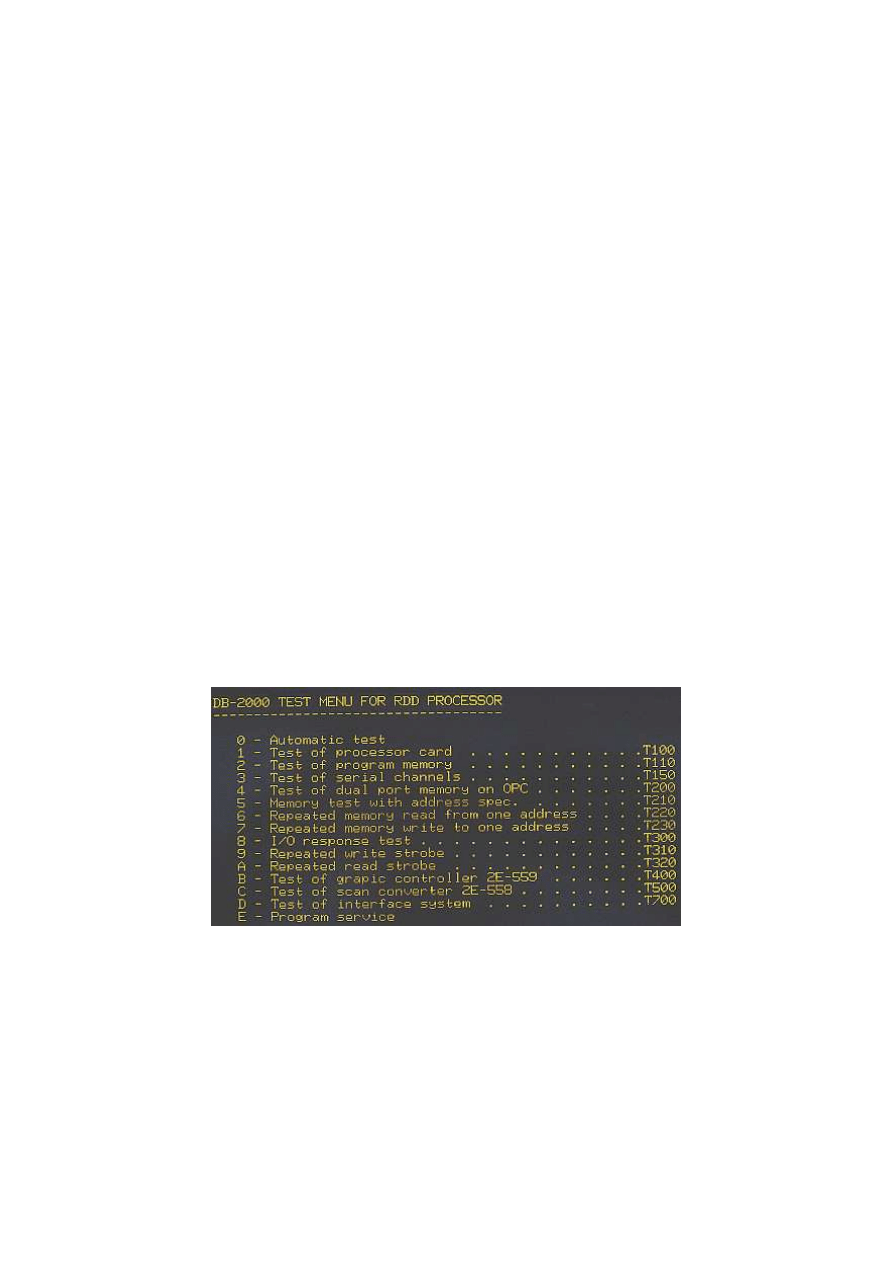
Laboratorium Symulatora Radarowego
Załącznik nr 5 – instrukcja obsługi urządzenia ARPA DB-2000 firmy NORCONTROL
xxii
Funkcja testu automatycznego podobna jest do opisanej wyżej, lecz bardziej szczegółowa
i czasochłonna. Spowodowane jest to koniecznością przerywania poszczególnych testów przez
operatora. Testy te dotyczą wszystkich procesorów działających w systemie i będą powtarzane w
określonej kolejności do momentu ingerencji operatora (Rotate Test). W zależności od tego, który
procesor poddawany jest w danym momencie testowaniu, wyświetlany będzie podobny ekran
pokazujący aktualne operacje wykonywane przez system.
Jeśli zostanie wykryty błąd, wiadomość o nim będzie wyświetlona na ekranie i system poczeka
na decyzję operatora. Test ten składa się z kilku podtestów sprawdzających prawidłowe działanie
procesora i koprocesora numerycznego, oraz testu pamięci RAM zlokalizowanej na płycie.
Menu testowe dla procesora RDD
Dla każdego z procesorów znajdujących się w systemie istnieją oddzielne menu testowe, które
w każdym przypadku składają się z następujących testów:
1.
Test automatyczny dla procesora (Automatic test);
2.
Test karty procesora (Test of processor card);
3.
Test pamięci systemowej (Test of program memory);
4.
Test łączy szeregowych (Test of serial channels);
5.
Test pamięci portu na OPC (Test of dual port memory on OPC);
6.
Test pamięci o określonym adresie (Memory test with address spec.);
7.
Powtarzalny odczyt pamięci z określonego adresu (Repeated memory read from one
address);
8.
Powtarzalny zapis pamięci w określonym adresie (Repeated memory write to one address);
9.
Test sygnałów wejść/wyjść (I/O response test);
10.
Testy stroboskopowe.
oraz dodatkowych testów, charakterystycznych dla poszczególnych procesorów.
Idea testowania DB-2000 zostanie wyjaśniona na przykładzie menu procesora zobrazowania
radarowego (RDD Processor). Po wciśnięciu klawisza „1” w głównym menu testowym (rys. 5.26.)
wyświetlony zostanie ekran menu testowego procesora RDD (rys. 5.27).
Rys. 5.27. Menu testowe dla procesora RDD w DB-2000.
Operator może przeprowadzić każdy dostępny test oddzielnie, lub poprzez wybranie opcji testu
automatycznego, polecić zbadanie urządzenia systemowi testującemu. Wybór testu odbywa się
poprzez wciśnięcie odpowiedniego przycisku na klawiaturze alfanumerycznej.
Test karty procesora składa się z kilku podtestów sprawdzających podstawowe działanie
procesora i koprocesorów oraz testu pamięci RAM. Program systemowy i konfiguracja wszystkich
procesorów zapisana jest w EEPROM (Electrically-erasable ROM) lub w pamięci FLASH.
Testowanie pamięci programowej spowoduje skasowanie wszelkich danych na temat konfiguracji
systemu.
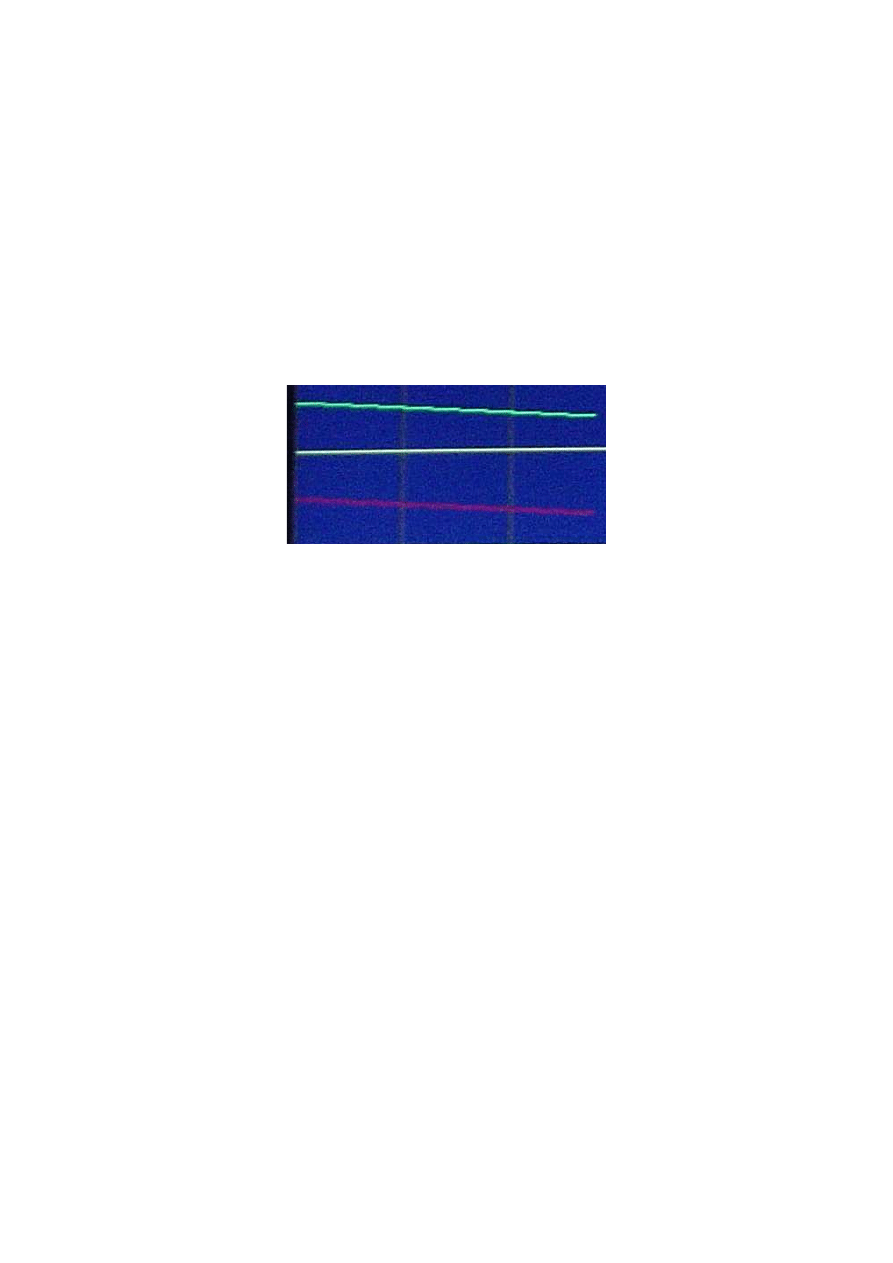
Laboratorium Symulatora Radarowego
Załącznik nr 5 – instrukcja obsługi urządzenia ARPA DB-2000 firmy NORCONTROL
xxiii
Test łączy szeregowych polega na sprawdzeniu przez system kanałów komunikacyjnych płyty
procesora RDD z pozostałymi komponentami urządzenia. W czasie trwania testu na ekranie
alfanumerycznym widoczna jest nazwa procesora i aktywne łącze.
Testy dotyczące pamięci systemowej umożliwiają operatorowi sprawdzanie stanu komórek
pamięci (adresów) i zdolności systemu do poprawnego przechowywania danych. Operator z poziomu
menu testowego dla danego procesora może przeprowadzić testowanie określonego segmentu pamięci
lub poszczególnych komórek.
W skład testu karty sterownika graficznego (Test of graphic controller) wchodzi kilka
podtestów. Operator ma możliwość sprawdzenia liniowości monitora, na którym, w lewym górnym
rogu, wyświetlone są dwie linie, zielona i czerwona. Test ma wynik pozytywny, jeśli linie te będą
składały się z jedenastu małych segmentów (rys. 5.28). Do sprawdzenia liniowości monitora służy
również test kaskadowy znajdujący się w tym samym menu.
Rys. 5.28. Test liniowości pracy monitora DB-2000.
Test tablicy przeglądowej (Look-up-table) i przetwornika analogowo-cyfrowego (D/A
converter) polega na wypełnieniu ekranu monitora 256 komórkami o różnych kolorach. Poszczególne
lokacje na tablicy kolorów są sprawdzane poprzez naciskanie klawisza spacji.
Test pamięci monitora umożliwia sprawdzenie zgodności barw bitmap z tymi zapisanymi
w pamięci systemowej. Operator naciskając klawisz spacji kontroluje zgodność kolejnych bitmap
z ich charakterystykami zawartymi w instrukcji obsługi.
Testy konwertera skanowania (Test of scan converter) umożliwiają operatorowi przetestowanie
pamięci tego segmentu, sprawdzenie komunikacji ze sterownikiem graficznym systemu, oraz
poprawności przekształcania danych pochodzących z bloku nadawczo – odbiorczego radaru.
Ponadto w menu procesora systemu śledzenia (Radar tracking system processor) operator ma
możliwość przetestowania następujących elementów:
•
pamięci karty i sygnałów wejścia/wyjścia;
•
generatora podstawy czasu i układów mierzenia odległości;
•
układu obróbki danych radarowych;
•
bramki śledzącej;
•
układów mierzących wydłużenie impulsu;
•
korelatora przeszukiwania;
•
układów symulatora.
Jednocześnie zalecany jest (przy testowaniu wyżej wymienionych komponentów procesora
RTS) wybór funkcji All tests in sequence. Operacja ta umożliwia wykrycie błędnego działania płyty
procesora. Przeprowadzanie poszczególnych testów zarezerwowane jest dla serwisu Norcontrol.
Ostatnią pozycją w menu testowym procesora OPC jest test systemu dyskowego. Operator
dzięki tej funkcji może sprawdzić komunikację płyty procesora z kartą MANTA lub z napędem
dyskietki.
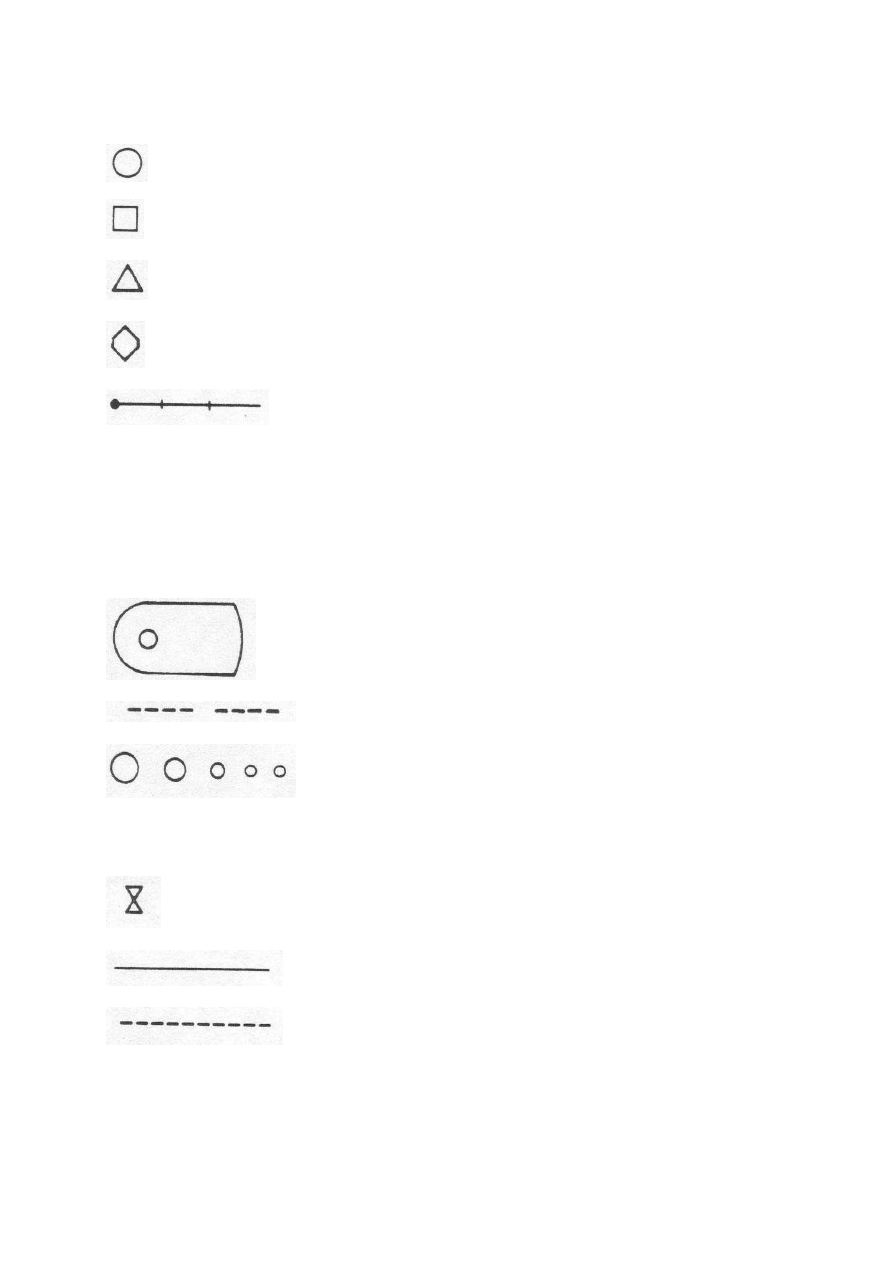
Laboratorium Symulatora Radarowego
Załącznik nr 5 – instrukcja obsługi urządzenia ARPA DB-2000 firmy NORCONTROL
xxiv
3.10 Symbole stosowane w ARPA DataBridge 2000
Symbol markera
Collision warning
Trial collision warning
New target warning
Ś
ledzony obiekt z obliczonym wektorem stanu
X
Parametry obiektu w trakcie obliczania
Z
Ś
ledzony obiekt z prędkością mniejszą niż 1 węzeł
F
Obiekt stały
N
Brak wektora
S
Wyłączone wyświetlanie wektora
RP
Punkt odniesienia
RT
Obiekt odniesienia
Strefa automatycznej akwizycji
Linia barier
Historia ruchu obiektu
TRIAL
Wskazuje, że system jest w trybie manewru próbnego
SIM
Wskazuje, że wyświetlany obraz jest efektem symulacji
Symbol mapy radarowej
Linia na mapie radarowej
Linia przerywana na mapie radarowej
Literatura
NOR CONTROL : "DataBridge 2000 Integrated Navigation and ARPA System. User's
Manual"
Wyszukiwarka
Podobne podstrony:
więcej podobnych podstron